1 GRUNDLÄGGANDE FUNKTIONER 11 2 LJUDANLÄGGNING 19 5 INSTÄLLNING BACKKAMERA NAVIGATIONSSYSTEM APPAR 219
|
|
|
- Simon Lund
- för 7 år sedan
- Visningar:
Transkript
1 1 GRUNDLÄGGANDE FUNKTIONER 11 2 LJUDANLÄGGNING 19 3 Bluetooth HANDSFREE-SYSTEM (Toyota Touch 2) 57 4 Bluetooth HANDSFREE-SYSTEM (Toyota Touch 2 med Go) 87 5 INSTÄLLNING BACKKAMERA NAVIGATIONSSYSTEM APPAR 219 SAKREGISTER 237 För ytterligare information om följande utrustning, se bilens instruktionsbok. Energimonitor (endast hybridmodell) Bränsleförbrukning Specialinställningar för bilen OM52G85SE OM52G85SE-FI 1
2 Inledning INSTRUKTIONSBOK TILL NAVIGATIONS- OCH MULTIMEDIASYSTEMET Den här instruktionsboken beskriver hur navigations/multimediasystemet används. Läs denna instruktionsbok mycket noga så att du använder systemet på rätt sätt. Låt denna instruktionsbok alltid ligga i bilen. Skärmbilderna i det här dokumentet kan variera från de verkliga skärmarna i navigations/multimediasystemet beroende på om funktionerna och/eller ett kontrakt fanns samt tillgängliga kartdata vid tidpunkten när dokumentet skapades. Var medveten om att innehållet i den här instruktionsboken kan skilja sig från navigations/multimediasystemet i vissa fall, exempelvis när programvaran till systemet uppdateras. Toyota strävar efter att tillhandahålla en svensk text som är så korrekt som möjligt, men vi friskriver oss från skadeståndsansvar när det gäller eventuella översättningsfel. NAVIGATIONSSYSTEM Navigationssystemet är ett av de mest tekniskt avancerade biltillbehören som någonsin utvecklats. Systemet tar emot satellitsignaler från det globala positioneringssystemet GPS, som drivs av det amerikanska försvarsdepartementet. Med hjälp av dessa signaler och av sensorer i bilen indikerar systemet ditt aktuella läge och hjälper dig att finna önskat resmål. Navigationssystemet väljer effektiva färdvägar från den aktuella utgångspunkten till ditt mål för resan. Systemet ger dig också vägledning till ett resmål när du inte hittar själv. Systemet har utvecklats av Harman International med kartor från HERE. Färdvägarna som beräknas är inte alltid de kortaste eller mest fria från trafikstockningar. Din egen kunskap om lokala förhållanden, eller genvägar, kan ibland vara snabbare än de beräknade färdvägarna. I navigationssystemets databas finns kategorier för platser av intresse så att du ska kunna välja resmål, som exempelvis restauranger och hotell. Skulle ett resmål inte finnas i databasen kan du mata in en gatuadress eller en större vägkorsning nära målet, så att systemet kan vägleda dig ända fram. Du får vägledning dels genom en kartbild och dels genom röstanvisningar. De talade anvisningarna anger återstående sträcka och färdriktningen när du nalkas en vägkorsning. Röstanvisningarna gör att du kan hålla ögonen på vägen. De är inställda så att du ska ha gott om tid för manövrering, filbyten eller för att sakta ner. Observera att alla nuvarande bilnavigeringssystem har vissa begränsningar som kan påverka förmågan att fungera fullt ut. Precisionen vid bestämning av bilens position beror på satellitförhållandena, vägnätet, bilens skick och andra förhållanden. Mer uppgifter om begränsningar i systemet finns på sidan
3 VIKTIG INFORMATION OM DENNA INSTRUKTIONSBOK I instruktionsboken ser du ibland avsnitt märkta på följande sätt för att tala om att dessa avsnitt av säkerhetsskäl kräver speciell uppmärksamhet. VARNING Varnar för risker som kan orsaka personskador om varningstexten ignoreras. Texten talar om vad du ska göra eller inte göra för att minska skaderisken för dig själv och andra. OBSERVERA Varnar för risker som kan orsaka skador på bilen eller annan utrustning om varningstexten ignoreras. Texten talar om vad du ska göra eller inte göra för att undvika eller minska risken för skador på bilen och dess utrustning. SYMBOLER SOM ANVÄNDS I ILLUSTRATIONERNA Säkerhetsymbol Symbolen med en cirkel med ett snedstreck betyder Gör inte, Låt bli, eller Låt inte detta hända. Förklaring till pilar Indikerar den rörelse (trycka, vrida, etc.) som behövs för att använda strömbrytare eller andra anordningar. 3
4 SÅ HÄR ANVÄNDER DU INSTRUKTIONSBOKEN Nr. Beteckning Beskrivning Beskrivning av handhavande Viktiga funktioner Tillhörande funktioner Information Generell beskrivning av handhavandet. De olika stegen i funktionerna beskrivs. Beskrivning av en viktig funktions delfunktioner. Beskrivning av information som är användbar för föraren. INFORMATION FÖR HYBRIDFORDON ANGES INOM PARENTES BREDVID INFORMATIONEN FÖR BENSINDRIVNA FORDON Olika skrivsätt för bensindrivna fordon och hybridfordon Exempel När startknappen* 1 <startknappen>* 2 är i radioläge eller tändningsläge* 1 <ON>* 2 visas inledningsskärmen varefter systemet startar. * 1 : Modeller med bensinmotor * 2 : Modeller med hybridsystem 4
5 SÄKERHETSANVISNING (Toyota Touch 2 med Go) Följ nedanstående säkerhetsanvisningar så att du kan använda systemet på säkrast möjliga sätt. Använt på rätt sätt hjälper det här systemet dig nå fram till ditt resmål. Som förare av bilen är det ditt ansvar att bilen framförs på säkert sätt och med hänsyn till passagerarnas säkerhet. Använd inte någon funktion i detta system så att det blir en störning och hindrar säker körning. Din första prioritet som förare ska alltid vara att köra bilen på säkert sätt. Var alltid uppmärksam på trafikreglerna under körning. Lär dig hur systemet fungerar och bli ordentligt bekant med det innan du använder det under körning. Läs hela instruktionsboken för att vara säker på att du förstår systemet. Låt inga andra personer använda systemet förrän de har läst och förstått anvisningarna i denna instruktionsbok. Med tanke på säkerheten kan vissa funktioner upphöra när du börjar köra. Skärmknappar som inte är tillgängliga dämpas. Lyssna på de talade anvisningarna så mycket som möjligt medan du kör och titta bara snabbt på skärmen när det känns säkert. Förlita dig emellertid inte helt på röstvägledningen. Den ska bara användas som information. Om systemet inte kan fastställa bilens aktuella position kan vägledningen bli felaktig, för sen eller utan röstvägledning. Uppgifterna i systemet kan ibland vara ofullständiga. Vägförhållandena, t.ex. begränsad framkomlighet (inga vänstersvängar, avstängda vägar etc.) ändras ofta. Du ska därför först kontrollera att du faktiskt kan följa systemets anvisningar säkert och lagligt innan du följer anvisningarna. Det här systemet kan inte varna om exempelvis säkerheten i ett område, gatornas skick eller förekomsten av hjälp i en nödsituation. Kör inte in i områden där du är osäker på säkerheten. Under inga omständigheter ska systemet betraktas som ersättning för förarens personliga omdöme. Systemet får bara användas i områden där det är lagligt att använda det. VARNING Använd alltid navigationssystemet med varsamhet under färd. Bristande uppmärksamhet på vägen, trafiken eller rådande väderförhållanden kan orsaka en olycka. Se till att du följer trafikreglerna under körning och var observant på vägens skick. Om vägskyltningen har ändrats innehåller vägledningen eventuellt inte uppdaterad information, t.ex. beträffande riktningen av en enkelriktad gata. 5
6 SÄKERHETSANVISNING (Toyota Touch 2) Följ nedanstående säkerhetsanvisningar så att du kan använda systemet på säkrast möjliga sätt. Använd inte någon funktion i detta system så att det blir en störning och hindrar säker körning. Din första prioritet som förare ska alltid vara att köra bilen på säkert sätt. Var alltid uppmärksam på trafikreglerna under körning. Lär dig hur systemet fungerar och bli ordentligt bekant med det innan du använder det under körning. Läs hela instruktionsboken för att vara säker på att du förstår systemet. Låt inga andra personer använda systemet förrän de har läst och förstått anvisningarna i denna instruktionsbok. Med tanke på säkerheten kan vissa funktioner upphöra när du börjar köra. Skärmknappar som inte är tillgängliga dämpas. VARNING Använd alltid multimediasystemet med varsamhet under färd. Bristande uppmärksamhet på vägen, trafiken eller rådande väderförhållanden kan orsaka en olycka. 6
7 7
8 INNEHÅLLSFÖRTECKNING 1 GRUNDLÄGGANDE FUNKTIONER 3 Bluetooth HANDSFREE- SYSTEM (Toyota Touch 2) 1. KONTROLLER OCH FUNKTIONER KONTROLLER, ÖVERSIKT ANVÄNDA PEKSKÄRMEN LJUDANLÄGGNING 1. GRUNDLÄGGANDE FUNKTIONER GRUNDLÄGGANDE INFORMATION ANVÄNDA RADION AM/FM/DAB RADIO ANVÄNDA OLIKA MEDIA USB-MINNE ipod Bluetooth LJUDANLÄGGNING FJÄRRKONTROLLER FÖR LJUDANLÄGGNINGEN RATTMONTERADE KONTROLLER TIPS FÖR ANVÄNDNING AV LJUDANLÄGGNINGEN ANVÄNDARBESKRIVNING GRUNDLÄGGANDE INFORMATION FÖRE ANVÄNDNING SNABB INFORMATION GRUNDLÄGGANDE INFORMATION REGISTRERA EN POST ANVÄNDA TELEFON RINGA MED Bluetooth -TELEFON TA EMOT SAMTAL PÅ Bluetooth -TELEFON TALA I Bluetooth -TELEFON SMS-FUNKTION SMS-FUNKTION VAD GÖR DU OM FELSÖKNING
9 4 Bluetooth HANDSFREE- SYSTEM (Toyota Touch 2 med Go) 1. GRUNDLÄGGANDE INFORMATION FÖRE ANVÄNDNING SNABB INFORMATION GRUNDLÄGGANDE INFORMATION REGISTRERA EN POST ANVÄNDA TELEFON RINGA MED Bluetooth -TELEFON TA EMOT SAMTAL PÅ Bluetooth -TELEFON TALA I Bluetooth -TELEFON SMS-FUNKTION SMS-FUNKTION VAD GÖR DU OM FELSÖKNING INSTÄLLNING 1. INSTÄLLNING SNABB INFORMATION ALLMÄNNA INSTÄLLNINGAR SKÄRMINSTÄLLNINGAR INSTÄLLNINGAR FÖR LJUDANLÄGGNINGEN Bluetooth INSTÄLLNINGAR INSTÄLLNINGAR FÖR ANSLUTNINGSBARHET KARTINSTÄLLNINGAR NAVIGERINGSINSTÄLLNINGAR INSTÄLLNING FÖR TRAFIKMEDDELANDEN TOYOTA ONLINE, INSTÄLLNINGAR TELEFONINSTÄLLNINGAR INSTÄLLNINGAR FÖR BILEN KOM IGÅNG BACKKAMERA BACKKAMERA BACKKAMERA BACKKAMERA, SÄKERHETSANVISNINGAR VIKTIGT ATT KÄNNA TILL
10 INNEHÅLLSFÖRTECKNING 7 NAVIGATIONSSYSTEM 8 APPAR 1. GRUNDLÄGGANDE FUNKTIONER SNABB INFORMATION ANVÄNDA KARTSKÄRMEN KARTSKÄRM, INFORMATION TRAFIKMEDDELANDEN SÖKA RESMÅL SÖKNING RUTTVÄGLEDNING BÖRJA RUTTVÄGLEDNING RUTTVÄGLEDNING REDIGERA RESVÄG FAVORITRESMÅL REGISTRERA EN POST REDIGERA INFORMATION OM POST NAVIGATIONSSYSTEM, INFORMATION BEGRÄNSNINGAR I NAVIGATIONSSYSTEMET NAVIGATIONSDATABAS, UPPDATERINGAR INNAN DU ANVÄNDER APPAR SNABB INFORMATION INSTÄLLNINGAR SOM KRÄVS FÖR ATT ANVÄNDA ONLINE-TJÄNSTEN INSTALLATION/UPPDATERING AV APPAR ANVÄNDA APPAR BILDSPEL E-POST Street View INFORMATION OM BENSINSTATIONER VÄDERINFORMATION INFORMATION OM ALLMÄNNA PARKERINGSPLATSER MirrorLink TOYOTA ASSISTANS SAKREGISTER ALFABETISKT REGISTER Toyota Motor Europe NV/SA, Avenue du Bourget Bryssel, Belgien 10
11 1 GRUNDLÄGGANDE FUNKTIONER KONTROLLER OCH FUNKTIONER 3 1. KONTROLLER, ÖVERSIKT ANVÄNDA PEKSKÄRMEN PEKSKÄRM, RÖRELSER INSKRIFT PÅ PEKSKÄRM ANVÄNDA LISTSKÄRMEN
12 1. KONTROLLER OCH FUNKTIONER 1. KONTROLLER, ÖVERSIKT Nr. Funktion Sidan Peka för att styra de valda funktionerna. 14 Vrid för att välja radiostation eller ett spår. Tryck för att ange valen. Vrid för att ändra kartans skala. Tryck för tillgång till systemet för fordonsinformation. 19, 178 Bilens instruktionsbok Tryck för att specialinställa inställningarna till funktionen. 117 * Tryck för att få tillgång till Bluetooth handsfree-system och applikationer. Varje gång knappen trycks in, skiftar skärmen mellan skärmen med telefonmenyn och menyskärmen Toyota online. Tryck för tillgång till navigationssystemet. Varje gång knappen trycks in, skiftar skärmen mellan kartskärmen och menyskärmen Navigation. 57, 87,
13 1. KONTROLLER OCH FUNKTIONER Nr. Funktion Sidan Tryck för att sätta på/stänga av dämpat läge. Tryck för att välja radiostation eller ett spår. 23, 31, 36, 41 Tryck för tillgång till bilens ljudanläggning. Ljudanläggningen startar i samma läge som den hade när den stängdes av. Vrid för att justera ljudvolymen. Tryck för att slå på/stänga av ljudanläggningen. Håll knappen intryckt för att starta om systemet. *: Toyota Touch 2 med Go 20, GRUNDLÄGGANDE FUNKTIONER 13
14 1. KONTROLLER OCH FUNKTIONER 2. ANVÄNDA PEKSKÄRMEN Det här systemet fungerar i huvudsak med skärmknappar. När du trycker på en skärmknapp hörs en ljudsignal. (För inställning av ljudsignal, Sid. 120) OBSERVERA Tryck lätt på skärmknapparna med fingret för att undvika skador på skärmen. Använd inget annat än fingret att trycka med. Torka bort fingeravtryck med en trasa avsedd för glasputsning. Använd inga kemiska rengöringsmedel när du rengör skärmen eftersom de kan skada skärmen. För att inte batteriet ska laddas ur ska systemet inte vara inkopplat längre än nödvändigt när motorn är avstängd <hybridsystemet är avstängt>. INFORMATION Om systemet inte reagerar när du trycker på skärmknappen, ta bort fingret och försök igen. Dämpade skärmknappar kan inte användas. Bilden kan bli mörkare och rörliga bilder kan bli en aning förvrängda när bildskärmen är kall. Vid extremt kallt väder kan det hända att skärmen inte visas, eller att data som registreras av en användare raderas. Skärmknapparna kan också reagera långsammare än vanligt när du trycker på dem. När man tittar på skärmen genom polariserat material, t.ex. polariserade solglasögon, kan skärmen mörkna och bli svår att avläsa. Titta i så fall på skärmen från olika vinklar, justera skärminställningarna ( Sid. 123), eller ta av dig solglasögonen. Välj skärm. för att återgå till föregående 14
15 1. KONTROLLER OCH FUNKTIONER PEKSKÄRM, RÖRELSER 1 Du använder pekskärmen genom att vidröra den direkt med fingret. Metod Beskrivning Användningsområden Tryck Tryck snabbt och släpp. Dra med fingret* Tryck på skärmen med fingret och flytta den till önskat läge. Välja funktion på skärmen Bläddra i listorna Visa kartskärmen GRUNDLÄGGANDE FUNKTIONER Snabb tryckning* Flytta skärmen snabbt med en lätt tryckning med fingret. Gå till nästa/föregående skärm *: Ovanstående funktioner kan eventuellt inte utföras på alla skärmar. 15
16 1. KONTROLLER OCH FUNKTIONER INSKRIFT PÅ PEKSKÄRM När du söker efter ett namn kan bokstäver och siffror etc skrivas i på skärmen. 1 Tryck direkt på knapparna för att ange bokstäver eller siffror. Nr. SKRIVA IN BOKSTÄVER OCH SIFFROR Funktion Välj för att ta bort en bokstav. Håll intryckt för att fortsätta ta bort bokstäver. INFORMATION När ett tecken har angivits så visas ett förslag till en möjligt matchning för ordet som söks. Pekknappar som inte är tillgängliga tonas ner. Om en post är för lång för att visas i inskriftsfältet kommer den sista delen av den inskrivna texten att visas medan den inledande delen visas som.... I följande situationer kommer inskriftsläget automatiskt att växla mellan stora och små bokstäver. När tangentbordets layout ändras till stora bokstäver, ändras layouten automatiskt tillbaka till små bokstäver när en bokstav har skrivits in. När /, &,. eller ( matas in, ändras tangentbordslayouten automatiskt till inskrift av stora bokstäver. När alla tecken har raderats, ändras tangentbordslayouten automatiskt till stora bokstäver. Välj för att ange symboler. Välj för att välja små eller stora bokstäver. Välj för att ändra tangentbord. 2 Välj OK. 16
17 1. KONTROLLER OCH FUNKTIONER ÅTKOMST FRÅN LISTAN ÖVER MATCHANDE POSTER På vissa skärmar visas en möjlig inskriftstext eller ordjämförelselista baserad på de inskrivna bokstäverna. Den önskade posten kan väljas och läggas in. 1 Ange bokstäver. Om ett förslag till inskriftstext som visas i inskriftsfältet är det som önskas, tryck på OK eller den föreslagna texten. Välj för att visa ett förslag till lista över inskriftstexter. Antal matchningar visas. Listan visas automatiskt om antalet matchande inmatningar är 5 eller färre. 2 Välj önskad post. ANVÄNDA LISTSKÄRMEN Använd lämplig knapp för att bläddra igenom en lista som visas. Nr. Funktion Välj för att skrolla uppåt och nedåt på skärmen. Detta indikerar den visade skärmens position. Peka och dra för att skrolla uppåt och nedåt på skärmen. Sidor kan också ändras genom att önskad punkt väljs på rullningslisten. 1 GRUNDLÄGGANDE FUNKTIONER 17
18 1. KONTROLLER OCH FUNKTIONER KNAPPAR FÖR TECKENHOPP I LISTOR Vissa listor innehåller teckenskärmknappar, A-C, D-F etc., som tillåter ett direkt hopp till listposter som börjar med samma bokstav som tecknet på skärmknappen. 1 Välj en av genvägsknapparna på skärmen. Varje gång samma genvägsknapp trycks in på skärmen visas listan som börjar med det följande tecknet som visas. 18
19 2 LJUDANLÄGGNING GRUNDLÄGGANDE FUNKTIONER 1. GRUNDLÄGGANDE INFORMATION SLÅ PÅ ELLER STÄNGA AV LJUDANLÄGGNINGEN VÄLJA LJUDKÄLLA USB-UTTAG ANVÄNDA RADION 1. AM/FM/DAB RADIO ÖVERSIKT INSTÄLLNING AV SNABBVALSKANAL MANUELL INSTÄLLNING RDS (RADIO DATA SYSTEM) TIDSHOPP (DAB) RADIOALTERNATIV ANVÄNDA OLIKA MEDIA 3. Bluetooth LJUDANLÄGGNING ÖVERSIKT ANSLUT Bluetooth LJUD LYSSNA PÅ Bluetooth LJUD Bluetooth LJUDANLÄGGNING- SALTERNATIV RATTMONTERADE KONTROLLER FJÄRRKONTROLLER FÖR LJUDANLÄGGNINGEN TIPS FÖR ANVÄNDNING AV LJUDANLÄGGNINGEN 1. ANVÄNDARBESKRIVNING RADIOMOTTAGNING ipod FILINFORMATION TERMER USB-MINNE ÖVERSIKT SPELA UPP USB-MINNE USB-MINNE, ALTERNATIV ipod ÖVERSIKT LJUD via ipod LJUD via ipod, ALTERNATIV Vissa funktioner kan inte användas under körning. 19
20 1. GRUNDLÄGGANDE FUNKTIONER 1. GRUNDLÄGGANDE INFORMATION I det här avsnittet beskrivs grundfunktionerna i ljudanläggningen. Viss information är eventuellt inte relevant i ditt system. Ljudanläggningen aktiveras när systemet startar. SLÅ PÅ ELLER STÄNGA AV LJUDANLÄGGNINGEN OBSERVERA För att inte batteriet ska laddas ur ska ljudanläggningen inte vara inkopplad längre än nödvändigt när motorn är avstängd <hybridsystemet är avstängt>. Inställningsknappen ström/volym: Tryck på den här knappen för att slå på respektive stänga av ljudanläggningen. Vrid på inställningsknappen för att justera ljudnivån. knappen: Tryck på den här knappen för att visa skärmknapparna till ljudanläggningen. INFORMATION Om ljudvolymen justeras medan musiken är pauserad eller dämpad upphör pauseringen eller dämpningen. 20
21 1. GRUNDLÄGGANDE FUNKTIONER VÄLJA LJUDKÄLLA 1 Tryck på knappen. 3 Tryck på önskad ljudkälla. Toyota Touch 2 2 Toyota Touch 2 med Go LJUDANLÄGGNING Ljudanläggningen startar i samma läge som den hade när den stängdes av. 2 Välj eller tryck på knappen igen. INFORMATION Dämpade skärmknappar kan inte användas. 21
22 1. GRUNDLÄGGANDE FUNKTIONER USB-UTTAG 1 Öppna locket till USB-ingången. 2 Anslut en enhet. Om ett USB-nav ansluts kan två enheter anslutas samtidigt. Även om ett USB-nav används för att ansluta mer en två USB-enheter kan bara de två första kännas av. 22
23 2. ANVÄNDA RADION 1. AM/FM/DAB* RADIO ÖVERSIKT Välj AM, FM eller DAB på skärmen för val av ljudkälla ( Sid. 21) KONTROLLPANEL 2 LJUDANLÄGGNING *: I förekommande fall 23
24 2. ANVÄNDA RADION KONTROLLSKÄRM Toyota Touch 2 FM DAB Toyota Touch 2 med Go FM DAB 24
25 2. ANVÄNDA RADION Nr. Funktion Skärm för snabbval av kanaler: Vrid för att välja förprogrammerad kanal. Skärm med stationslista: Vrid för att söka uppåt/nedåt på kanallistan. Skärm för manuell inställning: Vrid för att stega frekvenser framåt/bakåt. Skärm för DAB tidsförskjutning: Vrid för att förskjuta framåt/bakåt. 2 Tryck för att ställa in ljudinställningar. ( Sid. 125) Tryck för att sätta på/stänga av dämpat läge. Skärm för snabbval av kanaler: Tryck för att gå framåt/bakåt längs förinställda kanaler. Skärm med stationslista: Tryck för att gå framåt/bakåt på listan över stationer. Skärm för manuell inställning: Tryck för att söka framåt/bakåt efter en radiokanal. Tryck för att visa skärmen med val av ljudkälla. LJUDANLÄGGNING Vrid för att justera ljudvolymen. Tryck för att slå på/stänga av ljudanläggningen. Välj för ställa in förvalda kanaler. Välj för att visa skärmen med radioalternativ. Välj för att visa skärmen för manuell inställning. Välj för att visa skärmen med kanallistor. Välj för att visa förprogrammerad kanal. Välj för att visa skärmen för val av ljudkälla. Välj för att visa skärmen för tidväxling. INFORMATION Radion växlar automatiskt till stereomottagning om den tar emot en stereosändning. 25
26 2. ANVÄNDA RADION INSTÄLLNING AV SNABBVALSKANAL 1 Välj Favoriter. 2 Ställ in den önskade radiostationen. 3 Välj en av snabbvalsknapparna (1 6) och håll den intryckt tills du hör en ljudsignal. Toyota Touch 2 MANUELL INSTÄLLNING AM/FM-SKÄRM 1 Välj Man.. 2 Ställ in önskad radiokanal. Nr. Funktion Toyota Touch 2 med Go Kanalens frekvens (AM/FM) eller namn (FM/DAB) visas i skärmknappen. Gör på samma sätt om du vill byta den förinställda stationen mot en annan. Välj för att söka framåt/bakåt efter en radiokanal. Välj och håll intryckt för att söka stationer löpande. Välj för att stega frekvenser framåt/ bakåt. Välj och håll intryckt för att söka frekvenser löpande. Markören kan dras och släppas genom att du drar med fingret på skärmen (i området där markören visas). Markören kan återfinnas med en enda tryckning på frekvensbandet. 26
27 2. ANVÄNDA RADION DAB-SKÄRM 1 Välj Man.. 2 Ställ in önskad grupp eller sändning. RDS (RADIO DATA SYSTEM) Denna tjänst fungerar eventuellt inte beroende på tillgängligheten av infrastruktur för RDS. 2 Nr. Funktion AF (ALTERNATIV FREKVENS) FUNKTION En station med bättre mottagning väljs automatiskt om mottagningen försämras på den station du lyssnar på. LJUDANLÄGGNING Välj för att söka framåt/bakåt bland tillgängliga grupper. Välj och håll knappen intryckt för snabbsökning framåt/bakåt. Om du tar bort fingret från knappen stannar sökfunktionen vid nästa kanal med mottagning. Välj för att ställa in tillgänglig kanal. Toyota Touch 2 Håll knappen intryckt för att ställa in tillgängliga kanaler varje sekund. ÄNDRING AV REGIONALKOD Avstängt läge: För övergång till en radiokanal i samma RDS-nät vilket är bekvämt när man vill behålla vissa kanaler i en vidsträckt region. Påslaget läge: Automatisk övergång till annan station inom samma lokala programnät. 27
28 2. ANVÄNDA RADION TA (TRAFIKMEDDELANDE) Radion söker automatiskt efter en station som regelbundet sänder trafikinformation och den stationen sänder när ett trafikprogram börjar. 1 Ett snabbmeddelande visas på skärmen när radion söker en TP-kanal. 2 Välj Fortsätt. INFORMATION När TA är i påslaget läge ( Sid. 29) börjar radion att söka en TP-kanal. När programmet är slut ställs föregående läge in igen. TIDSHOPP (DAB) Kanalen som du lyssnar på för tillfället kan du lyssna på igen när som helst. 1 Välj på DAB-skärmen. ( Sid. 24) Använda pekskärmen 2 Välj eller för att hoppa 10 sekunder framåt/bakåt. Håll eller intryckt för snabbsökning framåt/bakåt. TRAFIKMEDDELANDE, LJUDVOLYM Systemet memorerar ljudstyrkan på det mottagna trafikmeddelandet. Använd inställningsknappen inställning/ bläddra 2 Vrid på inställningsknappen inställning/ bläddra. Tiden kan ställas in i 10-sekundsintervall. 28
29 2. ANVÄNDA RADION INFORMATION Tillfällena när uppspelning är möjlig beror på överföringskapaciteten hos DAB-stationen som ska spelas in, minnesvolymen hos DAB-enheten och tiden när mottagningen av sändningen började. RADIOALTERNATIV ALTERNATIV FÖR FM-RADIO 1 Visa skärmen för FM-radio. ( Sid. 23) 2 2 Välj. 3 Välj knappen som ska ställas in. LJUDANLÄGGNING Nr. Funktion Välj för att välja Efter sändare eller Alfabetiskt för att ange ordningen för stationslistan. Radion söker automatiskt efter en station som regelbundet sänder trafikinformation och den stationen sänder när ett trafikprogram börjar. Välj för att ställa in automatiskt val av kanal med god mottagning om den aktuella mottagningen försämras på till/från. Välj för att växla till annan station inom samma lokala programnät. Välj för att ställa in textfunktionen till FM-radio på till/från. INFORMATION Den aktuella inställningen för varje funktion visas på höger sida. 29
30 2. ANVÄNDA RADION DAB, ALTERNATIV 1 Visa kontrollskärmen till DAB. ( Sid. 23) 2 Välj. 3 Välj knappen som ska ställas in. Nr. Funktion Välj för att uppdatera skärmen med DAB-stationer. Välj för att ställa in L-bandet i inställningsläge, till/från. I avstängt läge är det fysiska kanalområdet begränsat till Band III, förutom förinställda kanaler. I påslaget läge omfattar det fysiska kanalområdet Band III och L-band. Välj för att ställa in automatisk sökning av station som regelbundet sänder trafikmeddelanden på till/från. I påslaget läge och om trafikmeddelanden tas emot visas ett popup-fönster. Välj för att ställa in automatiskt val av kanal med god mottagning om den aktuella mottagningen försämras på till/från. Välj för att ställa in textfunktionen för DAB på till/från. 30
31 3. ANVÄNDA OLIKA MEDIA 1. USB-MINNE ÖVERSIKT Skärmen för USB-minnet kan nås på följande sätt: Anslut ett USB-minne ( Sid. 22) Välj USB på skärmen för val av ljudkälla ( Sid. 21) KONTROLLPANEL 2 LJUDANLÄGGNING 31
32 3. ANVÄNDA OLIKA MEDIA KONTROLLSKÄRM 32
33 3. ANVÄNDA OLIKA MEDIA Nr. Funktion Vrid för att välja spår. Vrid för att söka uppåt/nedåt på listan. Tryck för att välja spår/fil. Tryck för att ställa in ljudinställningar. ( Sid. 125) Tryck för att spela upp/göra paus. Tryck för att välja spår. Håll intryckt för snabbsökning framåt/bakåt. Tryck för att visa skärmen med val av ljudkälla. Vrid för att justera ljudvolymen. Tryck för att slå på/stänga av ljudanläggningen. 2 LJUDANLÄGGNING Visar förloppet. Välj för att visa skärmen med USB-alternativ. Välj för att visa skärmen med bläddringsalternativ, välj sedan önskad funktion. Välj för att ställa in slumpmässig uppspelning. Välj för att ställa in upprepad uppspelning. Välj för att visa skärmen för val av ljudkälla. Visa omslagsbild. Välj för att visa spellista. Välj för att växla mellan USB1 och USB2 när 2 USB-minnen är anslutna. Välj för att spela upp/göra paus. 33
34 3. ANVÄNDA OLIKA MEDIA VARNING Använd inte kontrollerna till spelaren och anslut inte USB-minnet medan du kör. OBSERVERA Lämna inte kvar en bärbar spelare i bilen. I synnerhet kan den bärbara spelaren ta skada av hög temperatur inne i bilen. Tryck inte på den bärbara spelaren och utöva inte onödigt tryck på den medan den är ansluten eftersom det kan skada den bärbara spelaren eller dess anslutning. För inte in främmande föremål i ingången eftersom det kan skada den bärbara spelaren eller dess anslutning. INFORMATION Endast Toyota Touch 2 med Go: Det här systemet stöder MTP-enheter. 34
35 3. ANVÄNDA OLIKA MEDIA SPELA UPP USB-MINNE USB-MINNE, ALTERNATIV UPPREPNING Spåret som du lyssnar på för tillfället upprepas. 1 Välj. 1 Visa USB-skärmen. ( Sid. 31) 2 Välj. 3 Välj knappen som ska ställas in. 2 LJUDANLÄGGNING Nr. Funktion För varje gång du väljer läget enligt följande: upprepa spår avstängd SLUMPMÄSSIG ORDNING 1 Välj. ändras Spår väljs automatiskt och slumpmässigt. Välj för att visa spellista. Välj för att visa skärmen med bläddringsalternativ, välj sedan önskad funktion. Välj för att återuppta uppspelning av spår från början av spellistan när uppspelningen av det sista spåret på listan har avslutats. Välj för att ställa in slumpmässig uppspelning. Välj för att ställa in upprepad uppspelning av spår. För varje gång du väljer läget enligt följande: slumpmässigt avstängd ändras 35
36 3. ANVÄNDA OLIKA MEDIA 2. ipod ÖVERSIKT Skärmen för ipod kan nås på följande sätt: Anslut en ipod ( Sid. 22) Välj ipod på skärmen för val av ljudkälla ( Sid. 21) KONTROLLPANEL 36
37 3. ANVÄNDA OLIKA MEDIA KONTROLLSKÄRM 2 LJUDANLÄGGNING 37
38 3. ANVÄNDA OLIKA MEDIA Nr. Funktion Vrid för att välja spår. Vrid för att söka uppåt/nedåt på listan. Tryck för att välja spår/fil. Tryck för att ställa in ljudinställningar. ( Sid. 125) Tryck för att spela upp/göra paus. Tryck för att välja spår. Håll intryckt för snabbsökning framåt/bakåt. Tryck för att visa skärmen med val av ljudkälla. Vrid för att justera ljudvolymen. Tryck för att slå på/stänga av ljudanläggningen. Visar förloppet. Välj för att visa skärmen med ljudalternativ för ipod. Välj för att visa skärmen med bläddringsalternativ, välj sedan önskad funktion. Välj för att ställa in slumpmässig uppspelning. Välj för att ställa in upprepad uppspelning. Välj för att visa skärmen för val av ljudkälla. Visa omslagsbild. Välj för att visa spellista. Välj för att växla mellan ipod1 och ipod2 när 2 ipod-enheter är anslutna. Välj för att spela upp/göra paus. 38
39 3. ANVÄNDA OLIKA MEDIA VARNING Använd inte kontrollerna till spelaren och anslut inte din ipod medan du kör. OBSERVERA Lämna inte kvar en bärbar spelare i bilen. I synnerhet kan den bärbara spelaren ta skada av hög temperatur inne i bilen. Tryck inte på den bärbara spelaren och utöva inte onödigt tryck på den medan den är ansluten eftersom det kan skada den bärbara spelaren eller dess anslutning. För inte in främmande föremål i ingången eftersom det kan skada den bärbara spelaren eller dess anslutning. 2 LJUDANLÄGGNING INFORMATION Om en ipod är ansluten med en original ipodkabel börjar ipod ladda upp sitt batteri. Beroende på ipod och vilka låtar som är lagrade i din ipod visas eventuellt omslagsbilden i ipod. Det kan ta tid att visa omslagsbilden i ipod och din ipod kan eventuellt inte användas så länge omslagsbilden visas. Endast en ipod-omslagbild som sparats i JPEG-format kan visas. När en ipod är ansluten och ljudanläggningen ställs in på ipod-läge, återupptas uppspelningen från ipod på samma ställe som när den senast användes. Beroende på vilken ipod som ansluts till systemet fungerar eventuellt inte vissa funktioner. 39
40 3. ANVÄNDA OLIKA MEDIA LJUD via ipod UPPREPNING Spåret som du lyssnar på för tillfället upprepas. LJUD via ipod, ALTERNATIV 1 Visa kontrollskärmen till ipod. ( Sid. 36) 2 Välj. 3 Välj knappen som ska ställas in. 1 Välj. Nr. Funktion För varje gång du väljer läget enligt följande: upprepa spår avstängd SLUMPMÄSSIG ORDNING 1 Välj. ändras Spår väljs automatiskt och slumpmässigt. Välj för att visa spellista. Välj för att visa skärmen med bläddringsalternativ, välj sedan önskad funktion. Välj för att återuppta uppspelning av spår från början av spellistan när uppspelningen av det sista spåret på listan har avslutats. Välj för att ställa in slumpmässig uppspelning. Välj för att ställa in upprepad uppspelning av spår. För varje gång du väljer läget enligt följande: slumpmässigt avstängd ändras 40
41 3. ANVÄNDA OLIKA MEDIA 3. Bluetooth LJUDANLÄGGNING Bluetooth ljudanläggning gör att användarna kan lyssna på musik som spelas upp på en bärbar spelare i bilens högtalare via trådlös kommunikation. Den här ljudanläggningen har en Bluetooth -funktion som gör att musik på bärbara spelare kan spelas upp utan sladdar. Om en enhet inte stöder Bluetooth fungerar inte ljudanläggningen i Bluetooth -läge. Beroende på typen av bärbar spelare som är ansluten är vissa funktioner eventuellt inte tillgängliga och/eller skärmens utseende kan skilja sig från vad som visas i denna instruktionsbok. ÖVERSIKT 2 LJUDANLÄGGNING Skärmen för Bluetooth ljudanläggning kan nås på följande sätt. Ansluta Bluetooth -ljudenhet ( Sid. 45) Välj Bluetooth på skärmen för val av ljudkälla ( Sid. 21) KONTROLLPANEL 41
42 3. ANVÄNDA OLIKA MEDIA KONTROLLSKÄRM 42
43 3. ANVÄNDA OLIKA MEDIA Nr. Funktion Vrid för att välja spår. Vrid för att söka uppåt/nedåt på listan. Tryck för att välja spår/fil. Tryck för att ställa in ljudinställningar. ( Sid. 125) Tryck för att spela upp/göra paus. Tryck för att välja spår. Håll intryckt för snabbsökning framåt/bakåt. Tryck för att visa skärmen med val av ljudkälla. Vrid för att justera ljudvolymen. Tryck för att slå på/stänga av ljudanläggningen. 2 LJUDANLÄGGNING Visar förloppet. Välj för att visa skärmen med Bluetooth ljudval. Välj för att visa skärmen med bläddringsalternativ, välj sedan önskad funktion. Välj för att ställa in slumpmässig uppspelning. Välj för att ställa in upprepad uppspelning. Välj för att visa skärmen för val av ljudkälla. Välj för att spela upp/göra paus. 43
44 3. ANVÄNDA OLIKA MEDIA VARNING Använd inte kontrollerna till spelaren och anslut den inte till Bluetooth ljudanläggning medan du kör. Din ljudenhet är utrustad med Bluetooth -antenner. Personer med implanterbara pacemakers, pacemakers för biventrikulär pacing (CRT) eller defibrillatorer bör hålla sig på rimligt avstånd från Bluetooth -antennerna. Radiovågorna kan påverka funktionen av sådan apparatur. Innan de använder Bluetooth -enheter bör personer som använder annan elektrisk utrustning för medicinskt bruk än implanterbara pacemakers, pacemakers för biventrikulär pacing (CRT) eller implanterbara defibrillatorer, höra efter hos tillverkaren av utrustningen huruvida dess funktion påverkas av radiovågor. Radiovågor kan ha oväntad inverkan på funktionen hos sådan medicinsk utrustning. OBSERVERA Lämna inte kvar en bärbar spelare i bilen. I synnerhet kan den bärbara spelaren ta skada av hög temperatur inne i bilen. INFORMATION I följande fall fungerar eventuellt inte detta system: Bluetooth -enheten är avstängd. Bluetooth -enheten är inte ansluten. Bluetooth -enhetens batteri är dåligt laddat. Det kan ta tid att ansluta telefonen medan Bluetooth ljudanläggning används. Anvisningar för hur du använder en bärbar spelare finns i den instruktionsbok som medföljde spelaren. Om Bluetooth -enheten avbryts på grund av dålig mottagning i Bluetooth -nätverket när systemet startas, ansluter systemet automatiskt den bärbara spelaren igen. Om Bluetooth -enheten kopplas från genom att den stängs av sker ingen automatisk återanslutning. Anslut den bärbara spelaren manuellt. Information om Bluetooth -enheten registreras när den bärbara spelaren ansluts till Bluetooth ljudanläggning. När bilen ska säljas eller avyttras ska du ta bort informationen ur Bluetooth ljudanläggning från systemet. 44
45 3. ANVÄNDA OLIKA MEDIA ANSLUT Bluetooth LJUD LYSSNA PÅ Bluetooth LJUD Om du vill använda Bluetooth ljudanläggning måste du registrera en Bluetooth -enhet i systemet. Toyota Touch 2 ( Sid. 127) UPPREPNING Toyota Touch 2 med Go ( Sid. 132) 1 Välj. Spåret som du lyssnar på för tillfället upprepas. 2 LJUDANLÄGGNING För varje gång du väljer läget enligt följande: upprepa spår avstängd ändras SLUMPMÄSSIG ORDNING Spår väljs automatiskt och slumpmässigt. 1 Välj. För varje gång du väljer läget enligt följande: slumpmässigt avstängd ändras 45
46 3. ANVÄNDA OLIKA MEDIA Bluetooth LJUDANLÄGG- NINGSALTERNATIV 1 Visa kontrollskärmen till Bluetooth. ( Sid. 41) 2 Välj. 3 Välj knappen som ska ställas in. INFORMATION Om en bärbar enhet stöder AVRCP 1.4 och bläddring blir låtlistan och bläddring efter musik tillgängliga. (Om enheten inte stöder bläddring kommer dessa punkter på menyn att visas nedtonade.) Enheter i lägre utföranden stöder inte dessa funktioner. För dessa enheter kommer låtlistan och bläddring efter musik att visas nedtonade. Nr. Funktion Välj för att visa spellista. Välj för att visa skärmen med bläddringsalternativ, välj sedan önskad funktion. Välj för att återuppta uppspelning av spår från början av spellistan när uppspelningen av det sista spåret på listan har avslutats. Välj för att ställa in slumpmässig uppspelning. Välj för att ställa in upprepad uppspelning av spår. 46
47 4. FJÄRRKONTROLLER FÖR LJUDANLÄGGNINGEN 1. RATTMONTERADE KONTROLLER Vissa funktioner i ljudanläggningen kan styras via kontrollerna på ratten. 2 Nr. Kontroll LJUDANLÄGGNING Volymkontroll, reglage, knapp MODE, knapp Volymkontroll, reglage Läge Funktion Funktion Alla Tryck Volym upp/ned 47
48 4. FJÄRRKONTROLLER FÖR LJUDANLÄGGNINGEN, knapp Läge Funktion Funktion AM/FM-radio DAB USB, ipod, Bluetooth ljud Tryck Håll knappen intryckt Tryck Håll knappen intryckt Tryck Håll knappen intryckt Förinställd kanal framåt/bakåt (Skärm för förinställning) Kanallista framåt/bakåt (Skärm med kanallista) Sök framåt/bakåt (Skärm för manuell inställning) Kontinuerlig sökning framåt/bakåt (Skärm för manuell inställning) Förinställd kanal framåt/bakåt (Skärm för förinställning) Kanallista framåt/bakåt (Skärm med kanallista) Toyota Touch 2 med Go Söka kanal framåt/bakåt (Skärm för manuell inställning) Toyota Touch 2 Söka grupp framåt/bakåt (Skärm för manuell inställning) Toyota Touch 2 Kontinuerlig sökning efter grupp framåt/bakåt (Skärm för manuell inställning) Spår framåt/bakåt Snabbsökning framåt/bakåt MODE, knapp Läge Funktion Funktion Alla USB, ipod, Bluetooth ljud Tryck Håll knappen intryckt Tryck Håll knappen intryckt Byta ljudlägen Dämpad/paus Byta ljudlägen Paus 48
49 5. TIPS FÖR ANVÄNDNING AV LJUDANLÄGGNINGEN 1. ANVÄNDARBESKRIVNING OBSERVERA RADIOMOTTAGNING För att undvika att skada ljudanläggningen: Var försiktig så att du inte spiller drycker på ljudanläggningen. INFORMATION Vid användning av mobiltelefon inne i eller i närheten av bilen kan vissa störningar uppstå i högtalarna. Det indikerar emellertid inte en funktionsstörning. Om du har problem med radiomottagningen betyder det oftast inte att du har problem med radion, det har att göra med mottagningsförhållandena utanför bilen. Nära byggnader och i oländig terräng kan FM-mottagningen bli störd. Kraftledningar och telefonledningar kan störa AM-signalerna. Radiosignaler har dessutom begränsad räckvidd och ju längre bort du befinner dig från en station, desto svagare blir signalen. Förutsättningarna för mottagningen varierar också hela tiden när bilen är i rörelse. Nedan följer några vanliga mottagningsproblem som vanligtvis inte tyder på att det är något fel på radion. 2 LJUDANLÄGGNING 49
50 5. TIPS FÖR ANVÄNDNING AV LJUDANLÄGGNINGEN FM Stationer försvinner eller flyttar sig: Den effektiva räckvidden på FM-bandet är i allmänhet runt 40 km. Utanför det området kan stationerna börja höras sämre och slutligen försvinna, vilket ökar med avståndet från radiosändaren. Ofta förvrängs också ljudet. Flervägsutbredning: FM-signalerna är reflekterande vilket gör det möjligt för två signaler att nå din antenn samtidigt. Om detta inträffar tar signalerna ut varandra och mottagningen kan tillfälligt fladdra eller försvinna. Atmosfäriska störningar och fladdrande mottagning: Detta uppstår när signaler blockeras av byggnader, träd eller andra stora föremål. Du kan minska störningarna genom att öka bastonerna. Stationsbyte: Om FM-signalen som du lyssnar på bryts eller försvagas och en annan stark station finns i närheten på FM-bandet kan din radio använda denna andra station tills den ursprungliga signalen kan återupptas. AM Försvinner: AM-sändningar reflekteras av övre atmosfären, särskilt på natten. De reflekterade signalerna kan störa de som tas emot direkt från radiostationen, vilket gör att ljudet från radiostationen omväxlande blir starkt respektive svagt. Stationsstörning: När en reflekterad signal och en signal som kommer direkt från en radiostation har så gott som samma frekvens kan de störa varandra och göra det svårt att höra sändningen. Statik: AM påverkas starkt av externa källor med elektriskt ljud, t.ex. högspänningsledningar, blixtar eller elmotorer. Detta resulterar i statik. 50
51 5. TIPS FÖR ANVÄNDNING AV LJUDANLÄGGNINGEN ipod KOMPATIBLA MODELLER Made for ipod, Made for iphone och Made for ipad innebär att en elektronisk produkt har utformats för anslutning till ipod, iphone respektive ipad och är certifierad av utvecklaren att uppfylla Apples prestandastandard. Apple ansvarar inte för sådana produkters funktion eller huruvida de uppfyller säkerhetsregler och annan standard. Observera att bruk av detta tillbehör tillsammans med ipod, iphone eller ipad kan påverka den trådlösa prestandan. ipad, iphone, ipod, ipod classic, ipod nano och ipod touch är varumärken som tillhör Apple Inc., registrerade i USA och i andra länder. Lightning är ett registrerat varumärke som tillhör Apple, Inc. Följande enheter: ipod, ipod nano, ipod classic, ipod touch och iphone kan användas i det här systemet. Tillverkad för ipod touch (1:a 6:e generationen) ipod classic ipod nano (1:a 7:e generationen) iphone 6S Plus iphone 6S iphone 6 Plus iphone 6 iphone 5S iphone 5C iphone 5 iphone 4S iphone 4 iphone 3GS iphone 3G iphone Beroende på skillnader mellan modeller eller mjukvaruversioner etc., är vissa modeller eventuellt inte kompatibla med detta system. 2 LJUDANLÄGGNING 51
52 5. TIPS FÖR ANVÄNDNING AV LJUDANLÄGGNINGEN FILINFORMATION MOTSVARANDE BITHASTIGHETER KOMPATIBLA USB-ENHETER USB kommunikationsformat Filformat FAT 16/32 Klass USB 2.0 HS (480 Mbps) och FS (12 Mbps) Masslagring KOMPATIBLA KOMPRIMERADE FILER Filtyp MP3-filer: MPEG 1 LAYER 3 MP3-filer: MPEG 2 LSF LAYER 3 WMA-filer: Ver. 7, 8 WMA-filer: Ver. 9 (9.1/9.2) Bithastighet (kbps) CBR CBR Benämning Kompatibelt filformat (ljud) USB MP3/WMA/AAC AAC-filer: MPEG4/AAC-LC (Variable Bit Rate (VBR)-kompatibel) Mappar i enheten Max Filer i enheten Max Filer per mapp Max. 255 MOTSVARANDE SAMPLINGSFREKVENS Filtyp MP3-filer: MPEG 1 LAYER 3 MP3-filer: MPEG 2 LSF LAYER 3 WMA-filer: Ver. 7, 8, 9 (9.1/9.2) AAC-filer: MPEG4/AAC-LC Frekvens (khz) 32/44,1/48 16/22,05/24 32/44,1/48 11,025/12/16/ 22,05/24/32/ 44,1/48 52
53 5. TIPS FÖR ANVÄNDNING AV LJUDANLÄGGNINGEN MP3 (MPEG Audio Layer 3), WMA (Windows Media Audio) och AAC (Advanced Audio Coding) är standardformat för komprimering av ljud. Detta system kan spela upp MP3/WMA/ AAC-filer på USB-minne. När du namnger en MP3/WMA/AAC-fil ska du lägga till rätt filnamnstillägg (.mp3/.wma/.m4a). Detta system spelar upp filer med filnamnstilläggen.mp3/.wma/.m4a som respektive MP3/WMA/AAC-filer. Du kan förhindra brus och fel vid uppspelningen genom att använda rätt filnamnstillägg. MP3-filer är kompatibla med ID3 Tag Ver. 1.0, Ver. 1.1, Ver. 2.2 och Ver Systemet kan inte visa albumets titel, spårets titel och artistens namn i andra format. WMA/AAC-filer kan innehålla en WMA/ AAC-tagg som används på samma sätt som en ID3-tagg. WMA/AAC-taggar innehåller information om t.ex. spårets titel och artistens namn. Förstärkarfunktionen är endast tillgänglig vid uppspelning av MP3-/WMA-filer som är inspelade med 32, 44,1 respektive 48 khz. Det här systemet kan spela upp AAC-filer kodade av itunes. Ljudkvaliteten på MP3-/WMA-filer förbättras i allmänhet ju högre bithastigheten är. Filer som spelas in med en bithastighet på minst 128 kbps rekommenderas för att uppnå en rimlig ljudkvalitet. Formaten MP3i (MP3 interactive) och MP3PRO är inte kompatibla med ljudspelaren. Spelaren är kompatibel med VBR (Variable Bit Rate). När du spelar upp filer som har spelats in som VBR-filer visas inte uppspelningstiden korrekt när du snabbsöker framåt eller bakåt. Mappar som inte innehåller MP3/WMA/ AAC-filer kan inte kontrolleras. MP3/WMA/AAC-filer i mappar, som är upp till åtta nivåer djupa, kan spelas upp. Mediaenhet 001.mp3 002.wma Mapp mp3 Mapp mp3 005.wma Mapp m4a Ordningen växlar beroende på vilken persondator och vilket kodningsprogram för MP3/WMA/AAC du använder. 2 LJUDANLÄGGNING 53
54 5. TIPS FÖR ANVÄNDNING AV LJUDANLÄGGNINGEN TERMER ID3-TAGG Den här metoden används för att spara inbäddad spårrelaterad information i en MP3-fil. Den här inbäddade informationen kan innehålla spårets titel, artistens namn, albumets titel, musikgenren, produktionsåret, kommentarer, omslagsbild och andra data. Innehållet kan redigeras fritt i ett program med funktioner för redigering av ID3-koder. Koderna är begränsade till ett visst antal tecken, men informationen kan visas när låten spelas upp. WMA-TAGG WMA-filer kan innehålla en WMA-kod som används på samma sätt som en ID3-kod. WMA-koder innehåller information om t.ex. spårets titel och artistens namn. WMA WMA (Windows Media Audio) är ett format för komprimering av ljud som har utvecklats av Microsoft. Det används för att komprimera filer till ett mindre format än MP3- filer. Avkodningsformat för WMA-filer är Ver. 7, 8, och 9. Den här produkten skyddas av viss immaterialrätt som tillhör Microsoft Corporation och tredje parter. Användning eller distribution av sådan teknologi utanför den här produkten är förbjudet utan licens från Microsoft Corporation eller auktoriserat Microsoft dotterbolag och tredje parter. AAC AAC är en akronym för Advanced Audio Coding och avser en standard för ljudkomprimeringsteknik som används med MPEG2 och MPEG4. MP3 MP3 är en standard för komprimering av ljud som har fastställts av en arbetsgrupp (MPEG) som tillhör ISO (International Standard Organization). MP3 komprimerar ljuddata till ungefär en tiondel av storleken på vanliga skivor. 54
55 5. TIPS FÖR ANVÄNDNING AV LJUDANLÄGGNINGEN 2 LJUDANLÄGGNING 55
56 1 GRUNDLÄGGANDE INFORMATION FÖRE ANVÄNDNING 1. SNABB INFORMATION GRUNDLÄGGANDE INFORMATION ANSLUTA EN Bluetooth - TELEFON ANVÄNDA TELEFONKNAPPEN/ MIKROFONEN OM TELEFONBOKEN I DET HÄR SYSTEMET NÄR DU AVYTTRAR BILEN REGISTRERA EN POST REGISTRERA EN NY POST REDIGERA INFORMATION OM POST
57 3 Bluetooth HANDSFREE-SYSTEM (Toyota Touch 2) ANVÄNDA TELEFON 3 SMS-FUNKTION 3 1. RINGA MED Bluetooth - TELEFON GENOM ATT SLÅ ETT NUMMER FRÅN KONTAKTLISTA FRÅN TELEFONBOK FRÅN SAMTALSLISTOR MED ETT SMS TA EMOT SAMTAL PÅ Bluetooth -TELEFON TALA I Bluetooth -TELEFON SKICKA TONER RINGA ETT ANDRA NUMMER SMS-FUNKTION TA EMOT SMS LÄSA MOTTAGNA SMS LÄSA SKICKADE SMS SKICKA ETT NYTT SMS VAD GÖR DU OM FELSÖKNING Vissa funktioner kan inte användas under körning. 57
58 1. GRUNDLÄGGANDE INFORMATION FÖRE ANVÄNDNING 1. SNABB INFORMATION Tryck på knappen för att visa skärmen med telefonmenyn. Varje gång knappen trycks in skiftar skärmen mellan menyskärmen för Toyota online och skärmen med telefonmenyn. Nr. Funktion Sidan Välj för att visa skärmen för att ange telefonnummer. Ett samtal kan ringas genom att numret slås. Välj för att visa skärmen över kontakter. En post från listan över kontakter på skärmarna Sparad och Telefonbok kan väljas och ringas upp. Välj för att visa skärmen över samtalslistor. En post från listan över missade, mottagna eller uppringda nummer kan väljas och ringas upp. Välj för att visa skärmen över meddelanden. En lista över mottagna och skickade SMS såväl som en meny för att skapa nya meddelanden kan visas
59 1. GRUNDLÄGGANDE INFORMATION FÖRE ANVÄNDNING ÄNDRA TELEFONSKÄRMAR 3 Välj motsvarande symbol för att ändra skärmen för uppringt nummer, samtalslistor eller meddelanden. Bluetooth HANDSFREE-SYSTEM (Toyota Touch 2) 59
60 1. GRUNDLÄGGANDE INFORMATION FÖRE ANVÄNDNING 2. GRUNDLÄGGANDE INFORMATION Handsfree-systemet med Bluetooth ger användaren möjlighet att ringa och ta emot samtal utan att ta händerna från ratten genom att ansluta mobiltelefonen till systemet. Det här systemet stöder Bluetooth. Bluetooth är ett trådlöst system som gör att användaren kan ringa utan att ansluta mobiltelefonen med en kabel eller placera den i en särskild hållare. I denna del beskrivs hur systemet används. VARNING INFORMATION Om din mobiltelefon inte stöder Bluetooth fungerar inte det här systemet. I följande fall fungerar eventuellt inte systemet: Mobiltelefonen är avstängd. Du befinner dig utanför mottagningsområdet. Mobiltelefonen är inte ansluten. Mobiltelefonens batteri är dåligt laddat. När du använder Bluetooth -ljud och handsfree samtidigt kan följande problem uppstå. Bluetooth -anslutningen kan brytas. Missljud kan höras vid uppspelning med Bluetooth -ljud. Använd mobiltelefon eller anslut Bluetooth -telefonen bara där det är säkert och tillåtet enligt lag. Din ljudenhet är utrustad med Bluetooth - antenner. Personer med implanterbara pacemakers, pacemakers för biventrikulär pacing (CRT) eller defibrillatorer bör hålla sig på rimligt avstånd från Bluetooth - antennerna. Radiovågorna kan påverka funktionen av sådan apparatur. Innan de använder Bluetooth -enheter bör personer som använder annan elektrisk utrustning för medicinskt bruk än implanterbara pacemakers, pacemakers för biventrikulär pacing (CRT) eller implanterbara defibrillatorer, höra efter hos tillverkaren av utrustningen huruvida dess funktion påverkas av radiovågor. Radiovågor kan ha oväntad inverkan på funktionen hos sådan medicinsk utrustning. OBSERVERA Lämna inte kvar mobiltelefonen i bilen. Temperaturen i kupén kan öka till en nivå som kan skada telefonen. 60
61 1. GRUNDLÄGGANDE INFORMATION FÖRE ANVÄNDNING ANSLUTA EN Bluetooth - TELEFON 2 Välj Ja. För att kunna använda handsfree-systemet är det nödvändigt att para telefonen och ansluta telefonens profil (HFP) med systemet. När profilen en gång har anslutits kan handsfree-samtal ringas. Om Bluetooth-telefoner med telefonprofil (HFP) inte har anslutits ska Bluetoothtelefonen med telefonprofil (HFP) först anslutas enligt följande metod. Anslut din Bluetooth -telefon med telefonprofil (HFP) när bilen har stannat helt. 1 Tryck på knappen. Skärmen kan visas med en tryckning på på ratten. 3 Följ stegen för PARA IHOP Bluetooth - ENHET. ( Sid. 127) 3 Bluetooth HANDSFREE-SYSTEM (Toyota Touch 2) 61
62 1. GRUNDLÄGGANDE INFORMATION FÖRE ANVÄNDNING ANVÄNDA TELEFONKNAP- PEN/MIKROFONEN Rattmonterade kontroller Genom att trycka på telefonknappen kan samtal tas emot eller avslutas utan att händerna behöver tas från ratten. Volymkontroll, reglage Tryck på + -sidan för att öka volymen. Tryck på -sidan för att sänka volymen. Lur på, knapp INFORMATION Rösten hos den du talar med hörs genom de främre högtalarna. Ljudanläggningen kan dämpas under telefonsamtal. Tala inte samtidigt med personen i andra änden. Om ni talar samtidigt når rösterna eventuellt inte fram. (Det beror inte på något tekniskt fel.) Håll ljudet på den du talar med på låg nivå. Annars kan ekoeffekter uppstå och den mottagna rösten kan höras utanför bilen. Tala tydligt mot mikrofonen när du talar i telefon. Under följande förhållanden når rösten inte alltid fram till lyssnaren. När du kör på obelagd väg. (Buller från trafiken.) När du kör i hög hastighet. Ett fönster är öppet. Luftkonditioneringsventilerna har riktats mot mikrofonen. Högt ljud från fläkten i luftkonditioneringssystemet. Påverkan från mobiltelefonens nätverk. Lur av, knapp Mikrofon Mikrofonen används när du talar i telefonen. 62
1 GRUNDLÄGGANDE FUNKTIONER 11 2 LJUDANLÄGGNING 19 5 RÖSTSTYRNINGSSYSTEM INSTÄLLNING BACKKAMERA NAVIGATIONSSYSTEM APPAR 231
 1 GRUNDLÄGGANDE FUNKTIONER 11 2 LJUDANLÄGGNING 19 3 Bluetooth HANDSFREE-SYSTEM (Toyota Touch 2) 61 4 Bluetooth HANDSFREE-SYSTEM (Toyota Touch 2 med Go) 91 5 RÖSTSTYRNINGSSYSTEM 123 6 INSTÄLLNING 127 7
1 GRUNDLÄGGANDE FUNKTIONER 11 2 LJUDANLÄGGNING 19 3 Bluetooth HANDSFREE-SYSTEM (Toyota Touch 2) 61 4 Bluetooth HANDSFREE-SYSTEM (Toyota Touch 2 med Go) 91 5 RÖSTSTYRNINGSSYSTEM 123 6 INSTÄLLNING 127 7
1 GRUNDLÄGGANDE FUNKTIONER 11 2 LJUDANLÄGGNING 21 5 RÖSTSTYRNINGSSYSTEM INSTÄLLNING BACKKAMERA NAVIGATIONSSYSTEM APPAR 233
 1 GRUNDLÄGGANDE FUNKTIONER 11 2 LJUDANLÄGGNING 21 3 4 Bluetooth HANDSFREE-SYSTEM (Toyota Touch 2) Bluetooth HANDSFREE-SYSTEM (Toyota Touch 2 med Go) 63 93 5 RÖSTSTYRNINGSSYSTEM 125 6 INSTÄLLNING 129 7
1 GRUNDLÄGGANDE FUNKTIONER 11 2 LJUDANLÄGGNING 21 3 4 Bluetooth HANDSFREE-SYSTEM (Toyota Touch 2) Bluetooth HANDSFREE-SYSTEM (Toyota Touch 2 med Go) 63 93 5 RÖSTSTYRNINGSSYSTEM 125 6 INSTÄLLNING 129 7
1 SNABBGUIDE 9 2 LJUDANLÄGGNING 21 4 RÖSTSTYRNINGSSYSTEM INSTÄLLNING BACKKAMERA NAVIGATIONSSYSTEM APPAR 215
 1 SNABBGUIDE 9 2 LJUDANLÄGGNING 21 3 Bluetooth HANDSFREE-SYSTEM 71 4 RÖSTSTYRNINGSSYSTEM 105 5 INSTÄLLNING 109 6 BACKKAMERA 137 7 NAVIGATIONSSYSTEM 151 8 APPAR 215 SAKREGISTER 243 För ytterligare information
1 SNABBGUIDE 9 2 LJUDANLÄGGNING 21 3 Bluetooth HANDSFREE-SYSTEM 71 4 RÖSTSTYRNINGSSYSTEM 105 5 INSTÄLLNING 109 6 BACKKAMERA 137 7 NAVIGATIONSSYSTEM 151 8 APPAR 215 SAKREGISTER 243 För ytterligare information
1 GRUNDLÄGGANDE FUNKTIONER 11 2 LJUDANLÄGGNING 21 5 RÖSTSTYRNINGSSYSTEM INSTÄLLNING YTTRE ÖVERVAKNINGSSYSTEM NAVIGATIONSSYSTEM 185
 1 GRUNDLÄGGANDE FUNKTIONER 11 2 LJUDANLÄGGNING 21 3 Bluetooth HANDSFREE-SYSTEM (Toyota Touch 2) 63 4 Bluetooth HANDSFREE-SYSTEM (Toyota Touch 2 med Go) 93 5 RÖSTSTYRNINGSSYSTEM 125 6 INSTÄLLNING 129 7
1 GRUNDLÄGGANDE FUNKTIONER 11 2 LJUDANLÄGGNING 21 3 Bluetooth HANDSFREE-SYSTEM (Toyota Touch 2) 63 4 Bluetooth HANDSFREE-SYSTEM (Toyota Touch 2 med Go) 93 5 RÖSTSTYRNINGSSYSTEM 125 6 INSTÄLLNING 129 7
1 SNABBGUIDE 13 2 LJUDANLÄGGNING 27 4 RÖSTSTYRNINGSSYSTEM 119 5 INSTÄLLNING 125 6 YTTRE ÖVERVAKNINGSSYSTEM 161 7 NAVIGATIONSSYSTEM 179
 1 SNABBGUIDE 13 2 LJUDANLÄGGNING 27 3 Bluetooth HANDSFREE-SYSTEM 81 4 RÖSTSTYRNINGSSYSTEM 119 5 INSTÄLLNING 125 6 YTTRE ÖVERVAKNINGSSYSTEM 161 7 NAVIGATIONSSYSTEM 179 8 APPLIKATION 251 SAKREGISTER 283
1 SNABBGUIDE 13 2 LJUDANLÄGGNING 27 3 Bluetooth HANDSFREE-SYSTEM 81 4 RÖSTSTYRNINGSSYSTEM 119 5 INSTÄLLNING 125 6 YTTRE ÖVERVAKNINGSSYSTEM 161 7 NAVIGATIONSSYSTEM 179 8 APPLIKATION 251 SAKREGISTER 283
INNEHÅLLSFÖRTECKNING
 INNEHÅLLSFÖRTECKNING 1 SNABBGUIDE 11 2 LJUDANLÄGGNING 21 3 Bluetooth HANDSFREE-SYSTEM 59 4 INSTÄLLNING 93 5 BACKKAMERA 125 6 NAVIGATIONSSYSTEM 139 7 APPLIKATION 203 SAKREGISTER 229 OM52D66SE OM52D66SE-FI
INNEHÅLLSFÖRTECKNING 1 SNABBGUIDE 11 2 LJUDANLÄGGNING 21 3 Bluetooth HANDSFREE-SYSTEM 59 4 INSTÄLLNING 93 5 BACKKAMERA 125 6 NAVIGATIONSSYSTEM 139 7 APPLIKATION 203 SAKREGISTER 229 OM52D66SE OM52D66SE-FI
1 SNABBGUIDE 13 2 LJUDANLÄGGNING 27 4 INSTÄLLNING 113 5 NAVIGATIONSSYSTEM 149 6 APPLIKATION 221
 1 SNABBGUIDE 13 2 LJUDANLÄGGNING 27 3 Bluetooth HANDSFREE-SYSTEM 79 4 INSTÄLLNING 113 5 NAVIGATIONSSYSTEM 149 6 APPLIKATION 221 SAKREGISTER 251 Om följande utrustning, se bilens ägarhandbok. Bränsleförbrukning
1 SNABBGUIDE 13 2 LJUDANLÄGGNING 27 3 Bluetooth HANDSFREE-SYSTEM 79 4 INSTÄLLNING 113 5 NAVIGATIONSSYSTEM 149 6 APPLIKATION 221 SAKREGISTER 251 Om följande utrustning, se bilens ägarhandbok. Bränsleförbrukning
INNEHÅLLSFÖRTECKNING
 INNEHÅLLSFÖRTECKNING 1 SNABBGUIDE 13 2 LJUDANLÄGGNING 25 3 Bluetooth HANDSFREE-SYSTEM 79 4 RÖSTSTYRNINGSSYSTEM 117 5 INFORMATION OM BILEN 121 6 INSTÄLLNING 125 7 NAVIGATIONSSYSTEM 161 8 APPLIKATION 233
INNEHÅLLSFÖRTECKNING 1 SNABBGUIDE 13 2 LJUDANLÄGGNING 25 3 Bluetooth HANDSFREE-SYSTEM 79 4 RÖSTSTYRNINGSSYSTEM 117 5 INFORMATION OM BILEN 121 6 INSTÄLLNING 125 7 NAVIGATIONSSYSTEM 161 8 APPLIKATION 233
1 GRUNDLÄGGANDE FUNKTIONER 11 2 LJUDANLÄGGNING 21 5 RÖSTSTYRNINGSSYSTEM INSTÄLLNING YTTRE ÖVERVAKNINGSSYSTEM 181
 1 GRUNDLÄGGANDE FUNKTIONER 11 2 LJUDANLÄGGNING 21 3 Bluetooth HANDSFREE-SYSTEM (Toyota Touch 2) 73 4 Bluetooth HANDSFREE-SYSTEM (Toyota Touch 2 med Go) 103 5 RÖSTSTYRNINGSSYSTEM 135 6 INSTÄLLNING 139 7
1 GRUNDLÄGGANDE FUNKTIONER 11 2 LJUDANLÄGGNING 21 3 Bluetooth HANDSFREE-SYSTEM (Toyota Touch 2) 73 4 Bluetooth HANDSFREE-SYSTEM (Toyota Touch 2 med Go) 103 5 RÖSTSTYRNINGSSYSTEM 135 6 INSTÄLLNING 139 7
1 SNABBGUIDE 13 2 AUDIOVISUELLT SYSTEM 27 4 RÖSTSTYRNINGSSYSTEM INSTÄLLNING YTTRE ÖVERVAKNINGSSYSTEM NAVIGATIONSSYSTEM 239
 1 SNABBGUIDE 13 2 AUDIOVISUELLT SYSTEM 27 3 Bluetooth HANDSFREE-SYSTEM 83 4 RÖSTSTYRNINGSSYSTEM 121 5 INSTÄLLNING 127 6 YTTRE ÖVERVAKNINGSSYSTEM 167 7 NAVIGATIONSSYSTEM 239 8 APPLIKATION 311 SAKREGISTER
1 SNABBGUIDE 13 2 AUDIOVISUELLT SYSTEM 27 3 Bluetooth HANDSFREE-SYSTEM 83 4 RÖSTSTYRNINGSSYSTEM 121 5 INSTÄLLNING 127 6 YTTRE ÖVERVAKNINGSSYSTEM 167 7 NAVIGATIONSSYSTEM 239 8 APPLIKATION 311 SAKREGISTER
1 SNABBGUIDE 13 2 LJUDANLÄGGNING 25 4 RÖSTSTYRNINGSSYSTEM INSTÄLLNING EXTERNT ÖVERVAKNINGSSYSTEM NAVIGATIONSSYSTEM 179
 1 SNABBGUIDE 13 2 LJUDANLÄGGNING 25 3 Bluetooth HANDSFREE-SYSTEM 79 4 RÖSTSTYRNINGSSYSTEM 117 5 INSTÄLLNING 121 6 EXTERNT ÖVERVAKNINGSSYSTEM 157 7 NAVIGATIONSSYSTEM 179 8 APPLIKATION 247 SAKREGISTER 279
1 SNABBGUIDE 13 2 LJUDANLÄGGNING 25 3 Bluetooth HANDSFREE-SYSTEM 79 4 RÖSTSTYRNINGSSYSTEM 117 5 INSTÄLLNING 121 6 EXTERNT ÖVERVAKNINGSSYSTEM 157 7 NAVIGATIONSSYSTEM 179 8 APPLIKATION 247 SAKREGISTER 279
INNEHÅLLSFÖRTECKNING
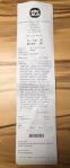 INNEHÅLLSFÖRTECKNING 1 SNABBGUIDE 13 2 LJUDANLÄGGNING 25 3 Bluetooth HANDSFREE-SYSTEM 75 4 FORDONSINFORMATION 109 5 INSTALLATION 111 6 BACKKAMERA 143 7 NAVIGATIONSSYSTEM 157 8 APPLIKATION 221 SAKREGISTER
INNEHÅLLSFÖRTECKNING 1 SNABBGUIDE 13 2 LJUDANLÄGGNING 25 3 Bluetooth HANDSFREE-SYSTEM 75 4 FORDONSINFORMATION 109 5 INSTALLATION 111 6 BACKKAMERA 143 7 NAVIGATIONSSYSTEM 157 8 APPLIKATION 221 SAKREGISTER
INNEHÅLLSFÖRTECKNING 1 SNABBGUIDE 9 2 GRUNDLÄGGANDE FUNKTION 15 3 AUDIOVISUELLT SYSTEM 41 4 TELEFON 77 5 APPLIKATION BILINFORMATION 121
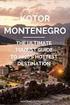 INNEHÅLLSFÖRTECKNING 1 SNABBGUIDE 9 2 GRUNDLÄGGANDE FUNKTION 15 3 AUDIOVISUELLT SYSTEM 41 4 TELEFON 77 5 APPLIKATION 117 6 BILINFORMATION 121 7 BACKKAMERA 125 SAKREGISTER 131 OM99L73SE OM99L73SE-FI 1 Inledning
INNEHÅLLSFÖRTECKNING 1 SNABBGUIDE 9 2 GRUNDLÄGGANDE FUNKTION 15 3 AUDIOVISUELLT SYSTEM 41 4 TELEFON 77 5 APPLIKATION 117 6 BILINFORMATION 121 7 BACKKAMERA 125 SAKREGISTER 131 OM99L73SE OM99L73SE-FI 1 Inledning
SENSUS Web edition. Infotainment guide VÄLKOMMEN TILL SENSUS INFOTAINMENT
 Infotainment guide SENSUS Web edition VÄLKOMMEN TILL SENSUS INFOTAINMENT Den här bilagan är avsedd att ge en kortfattad överblick över de vanligaste funktionerna i Sensus Infotainment och hjälpa dig att
Infotainment guide SENSUS Web edition VÄLKOMMEN TILL SENSUS INFOTAINMENT Den här bilagan är avsedd att ge en kortfattad överblick över de vanligaste funktionerna i Sensus Infotainment och hjälpa dig att
1. GRUNDLÄGGANDE INFORMATION FÖRE ANVÄNDNING
 1. GRUNDLÄGGANDE INFORMATION FÖRE ANVÄNDNING Inledning OM64544SE BEKRÄFTA MODELL med pekskärm Denna instruktionsbok består av 2 avsnitt. Det första beskriver tillgängliga funktioner för modeller utan navigationssystem
1. GRUNDLÄGGANDE INFORMATION FÖRE ANVÄNDNING Inledning OM64544SE BEKRÄFTA MODELL med pekskärm Denna instruktionsbok består av 2 avsnitt. Det första beskriver tillgängliga funktioner för modeller utan navigationssystem
Bruksanvisning. 3.5mm. 2 W RMS Mono eller 2x1W Stereohögtalare out
 Bruksanvisning ELKO Bluetooth / DAB + / DAB / FM-radio i en apparatdosa och högtalare. Tack för att du köpt denna produkt, läs denna manual noga innan du använder enheten, och håller den för framtida referens.
Bruksanvisning ELKO Bluetooth / DAB + / DAB / FM-radio i en apparatdosa och högtalare. Tack för att du köpt denna produkt, läs denna manual noga innan du använder enheten, och håller den för framtida referens.
Så här används fjärrkontrollen
 Så här används fjärrkontrollen Så här används fjärrkontrollen Försiktighetsåtgärder vid användning av fjärrkontroll Var försiktig vid hantering av kontrollen, speciellt eftersom den är liten och lätt.
Så här används fjärrkontrollen Så här används fjärrkontrollen Försiktighetsåtgärder vid användning av fjärrkontroll Var försiktig vid hantering av kontrollen, speciellt eftersom den är liten och lätt.
Rev.nr Bruksanvisning Aquatic Radio
 Rev.nr 140805 Bruksanvisning Aquatic Radio Uppstart Sätt i fjärrkontrollens batteri Skruva av det vattentäta locket på fjärrkontrollens baksida och sätt i batteriet. (CR-2430) Skruva tillbaka locket. Slå
Rev.nr 140805 Bruksanvisning Aquatic Radio Uppstart Sätt i fjärrkontrollens batteri Skruva av det vattentäta locket på fjärrkontrollens baksida och sätt i batteriet. (CR-2430) Skruva tillbaka locket. Slå
FORD TOURNEO CUSTOM / TRANSIT CUSTOM Ljudsystem Förarhandbok
 FORD TOURNEO CUSTOM / TRANSIT CUSTOM Ljudsystem Förarhandbok Informationen i denna publikation var korrekt vid tidpunkten för tryckning. Med hänsyn till det ständigt pågående utvecklingsarbetet förbehåller
FORD TOURNEO CUSTOM / TRANSIT CUSTOM Ljudsystem Förarhandbok Informationen i denna publikation var korrekt vid tidpunkten för tryckning. Med hänsyn till det ständigt pågående utvecklingsarbetet förbehåller
Hörselskydd med radio och Bluetooth
 Originalbruksanvisning Art: 9051394 Hörselskydd med radio och Bluetooth Myrangatan 4 745 37 Enköping Tel. 010-209 70 50 www.p-lindberg.se order@p-lindberg.se Hörselskydd med radio och Bluetooth Art. 9051394
Originalbruksanvisning Art: 9051394 Hörselskydd med radio och Bluetooth Myrangatan 4 745 37 Enköping Tel. 010-209 70 50 www.p-lindberg.se order@p-lindberg.se Hörselskydd med radio och Bluetooth Art. 9051394
Rev.nr 140120. Bruksanvisning Radio med Bluetooth
 Rev.nr 140120 Bruksanvisning Radio med Bluetooth Stereons funktioner Stereons funktioner Ström På/Av Starta stereon genom att trycka på någon av stereons knappar. Stäng av genom att trycka på POWER (1).
Rev.nr 140120 Bruksanvisning Radio med Bluetooth Stereons funktioner Stereons funktioner Ström På/Av Starta stereon genom att trycka på någon av stereons knappar. Stäng av genom att trycka på POWER (1).
Radio R 4.0 IntelliLink Vanliga frågor
 Innehåll TOC 1. Audio Q: Hur växlar jag mellan olika ljudkällor (t.ex. FM-radio och USB-musik)? A: Byt ljudkälla genom att trycka på AUDIO på startskärmen och sedan på Källa i övre vänstra delen av skärmen.
Innehåll TOC 1. Audio Q: Hur växlar jag mellan olika ljudkällor (t.ex. FM-radio och USB-musik)? A: Byt ljudkälla genom att trycka på AUDIO på startskärmen och sedan på Källa i övre vänstra delen av skärmen.
Anslutnings- och snabbstartguide
 2-890-158-71(1) Anslutnings- och snabbstartguide Anslutningar... 2 Lyssna på CD-skivor, radio eller DAB-tjänster... 5 HDD Network Audio System NAS-50HDE I den här manualen beskrivs de grundläggande anslutningar
2-890-158-71(1) Anslutnings- och snabbstartguide Anslutningar... 2 Lyssna på CD-skivor, radio eller DAB-tjänster... 5 HDD Network Audio System NAS-50HDE I den här manualen beskrivs de grundläggande anslutningar
Bruksanvisning M-ANY PreMium MP3 Art 100043 I kartongen: Fjärrkontroll, hörlurar, batterier, USB-kabel, Audiokabel, väska, halssnodd, CD-Rom.
 Bruksanvisning M-ANY PreMium MP3 Art 100043 I kartongen: Fjärrkontroll, hörlurar, batterier, USB-kabel, Audiokabel, väska, halssnodd, CD-Rom. Komma igång: Stoppa in den medföljande CD-Rom skivan M-ANY
Bruksanvisning M-ANY PreMium MP3 Art 100043 I kartongen: Fjärrkontroll, hörlurar, batterier, USB-kabel, Audiokabel, väska, halssnodd, CD-Rom. Komma igång: Stoppa in den medföljande CD-Rom skivan M-ANY
Så här används fjärrkontrollen (tillbehör)
 Så här används fjärrkontrollen (tillbehör) Så här används fjärrkontrollen (tillbehör) Försiktighetsåtgärder vid användning av fjärrkontroll Var försiktig vid hantering av kontrollen, speciellt eftersom
Så här används fjärrkontrollen (tillbehör) Så här används fjärrkontrollen (tillbehör) Försiktighetsåtgärder vid användning av fjärrkontroll Var försiktig vid hantering av kontrollen, speciellt eftersom
quick guide RSE Volvo förbehåller sig rätten att göra ändringar utan föregående meddelande. Tillval är markerade med en asterisk (*).
 web edition quick guide RSE REAR SEAT ENTERTAINMENT SYSTEM Din bil är utrustad med en exklusiv multimediaanläggning. Rear Seat Entertainment-systemet utökar bilens ordinarie ljudanläggning med: två bildskärmar,
web edition quick guide RSE REAR SEAT ENTERTAINMENT SYSTEM Din bil är utrustad med en exklusiv multimediaanläggning. Rear Seat Entertainment-systemet utökar bilens ordinarie ljudanläggning med: två bildskärmar,
Philips GoGear ljudspelare SV SA1MXX02B SA1MXX02K SA1MXX02KN SA1MXX02W SA1MXX04W SA1MXX04WS SA1MXX04KN SA1MXX04P SA1MXX08K.
 Philips GoGear ljudspelare SV SA1MXX02B SA1MXX02K SA1MXX02KN SA1MXX02W SA1MXX04B SA1MXX04K SA1MXX04KN SA1MXX04P SA1MXX04W SA1MXX04WS SA1MXX08K Snabbstartguide Komma igång Översikt över huvudmenyn Meny
Philips GoGear ljudspelare SV SA1MXX02B SA1MXX02K SA1MXX02KN SA1MXX02W SA1MXX04B SA1MXX04K SA1MXX04KN SA1MXX04P SA1MXX04W SA1MXX04WS SA1MXX08K Snabbstartguide Komma igång Översikt över huvudmenyn Meny
1. Använda MP3/WMA-spelaren
 Använda /WMA-spelaren 1. Använda /WMA-spelaren Av säkerhetsskäl är vissa funktioner urkopplade då fordonet är i rörelse. Knappen SOURCE MENU RECALL (TA FRAM KÄLLMENYN) Knappar för byte av fil Knappen POWER
Använda /WMA-spelaren 1. Använda /WMA-spelaren Av säkerhetsskäl är vissa funktioner urkopplade då fordonet är i rörelse. Knappen SOURCE MENU RECALL (TA FRAM KÄLLMENYN) Knappar för byte av fil Knappen POWER
fjärrkontroll Scrollhjul, motsvarar TUNE i mittkonsolen.
 fjärrkontroll Växla mellan: L = Bildskärm vänster bak F = Bildskärm fram R = Bildskärm höger bak Växla till navigation* A Växla till radio Växla till media Växla till Bluetooth handsfree* A Stega/spola
fjärrkontroll Växla mellan: L = Bildskärm vänster bak F = Bildskärm fram R = Bildskärm höger bak Växla till navigation* A Växla till radio Växla till media Växla till Bluetooth handsfree* A Stega/spola
A WORLD OF LISTENING DPR-2. FM RDS/DAB Digital Radio. - Läs denna bruksanvisning noga innan radion används första gången -
 A WORLD OF LISTENING DPR-2 FM RDS/DAB Digital Radio - Läs denna bruksanvisning noga innan radion används första gången - Innehåll Knappar & exteriör 1 Återställa radion 8 Batteridrift 2 Hörlursuttag 8
A WORLD OF LISTENING DPR-2 FM RDS/DAB Digital Radio - Läs denna bruksanvisning noga innan radion används första gången - Innehåll Knappar & exteriör 1 Återställa radion 8 Batteridrift 2 Hörlursuttag 8
TELEX PROFESSOR Daisyspelare
 Lathund till TELEX PROFESSOR Daisyspelare Version 2 Innehåll: Knappförklaringar sid. 2 Spela DAISY-böcker sid. 3 Spela kassettband sid. 6 Lyssna på radio sid. 7 Felsökning sid. 7 3 23 24 25 1 4 2 5 7 8
Lathund till TELEX PROFESSOR Daisyspelare Version 2 Innehåll: Knappförklaringar sid. 2 Spela DAISY-böcker sid. 3 Spela kassettband sid. 6 Lyssna på radio sid. 7 Felsökning sid. 7 3 23 24 25 1 4 2 5 7 8
1. Ställa in ett resmål och söka efter en resväg
 1. Ställa in ett resmål och söka efter en resväg Inställning av sökvillkor för resväg och resmål eller tillägg av nya resvägar måste slutföras för att en resvägssökning för vägledning till ett särskilt
1. Ställa in ett resmål och söka efter en resväg Inställning av sökvillkor för resväg och resmål eller tillägg av nya resvägar måste slutföras för att en resvägssökning för vägledning till ett särskilt
MYJACK AUX IN TRÅDLÖS OMVANDLARE BRUKSANVISNING
 Alla varumärken uppmärksammas som egendom tillhörande respektive ägare. Om inte annat anges har inte användaren några intresserättigheter i KitSound eller produkterna häri. Din produkt och batterier måste
Alla varumärken uppmärksammas som egendom tillhörande respektive ägare. Om inte annat anges har inte användaren några intresserättigheter i KitSound eller produkterna häri. Din produkt och batterier måste
Snabbguide Konftel 300 SVENSK
 Snabbguide Konftel 300 SVENSK Beskrivning Konftel 300 är en konferenstelefon för anslutning till analogt telefonuttag, mobil/ DECT-telefon eller dator. På www.konftel.com/300 hittar du en handbok med utförligare
Snabbguide Konftel 300 SVENSK Beskrivning Konftel 300 är en konferenstelefon för anslutning till analogt telefonuttag, mobil/ DECT-telefon eller dator. På www.konftel.com/300 hittar du en handbok med utförligare
MIAMI TRÅDLÖS HÖGTALARE
 Alla varumärken uppmärksammas som egendom tillhörande respektive ägare. Om inte annat anges har inte användaren några intresserättigheter i KitSound eller produkterna häri. JB. 5784-a/KSMIA/Tillverkad
Alla varumärken uppmärksammas som egendom tillhörande respektive ägare. Om inte annat anges har inte användaren några intresserättigheter i KitSound eller produkterna häri. JB. 5784-a/KSMIA/Tillverkad
Guide för ConnectLine App för iphone. App version 1.0.2
 Guide för ConnectLine App för iphone App version 1.0.2 Inledning Detta är en guide för ConnectLine App för iphone, som beskriver följande. Hur du kopplar ihop Streamer med en iphone. Hur du laddar ner
Guide för ConnectLine App för iphone App version 1.0.2 Inledning Detta är en guide för ConnectLine App för iphone, som beskriver följande. Hur du kopplar ihop Streamer med en iphone. Hur du laddar ner
INNEHÅLLSFÖRTECKNING
 INNEHÅLLSFÖRTECKNING 1 SNABBGUIDE 9 2 GRUNDLÄGGANDE FUNKTION 29 3 NAVIGATIONSSYSTEM 63 4 TELEFON 147 5 LJUDSYSTEM 209 6 RÖSTSTYRNINGSSYSTEM 267 7 INFORMATION 277 8 ANSLUTNA TJÄNSTER 291 9 YTTRE ÖVERVAKNINGSSYSTEM
INNEHÅLLSFÖRTECKNING 1 SNABBGUIDE 9 2 GRUNDLÄGGANDE FUNKTION 29 3 NAVIGATIONSSYSTEM 63 4 TELEFON 147 5 LJUDSYSTEM 209 6 RÖSTSTYRNINGSSYSTEM 267 7 INFORMATION 277 8 ANSLUTNA TJÄNSTER 291 9 YTTRE ÖVERVAKNINGSSYSTEM
FM/MW 2 bands Digital Klockradio 381QJ13-A. Bruksanvisning RCR-22
 FM/MW 2 bands Digital Klockradio 381QJ13-A Bruksanvisning S RCR-22 Viktiga säkerhetsinstruktioner 1. Läs denna bruksanvisning. 2. Spara bruksanvisningen för framtida bruk. 3. Följ alla varningsföreskrifter.
FM/MW 2 bands Digital Klockradio 381QJ13-A Bruksanvisning S RCR-22 Viktiga säkerhetsinstruktioner 1. Läs denna bruksanvisning. 2. Spara bruksanvisningen för framtida bruk. 3. Följ alla varningsföreskrifter.
BeoCom 2. Komma igång
 BeoCom 2 Komma igång Innan du börjar Denna handledning innehåller anvisningar om hur du installerar och använder luren BeoCom 2 med en BeoLine-bas. Du kan även använda luren med andra baser, t.ex. en BeoCom
BeoCom 2 Komma igång Innan du börjar Denna handledning innehåller anvisningar om hur du installerar och använder luren BeoCom 2 med en BeoLine-bas. Du kan även använda luren med andra baser, t.ex. en BeoCom
1. Använda denna bruksanvisning
 1. Använda denna bruksanvisning Sektionsrubrik Ett nummer och en rubrik finns för varje sektion. Avsnittsrubrik Varje avsnitt har en rubrik. Åtgärdsnamn Varje åtgärd har ett namn. Specifikt åtgärdsnamn
1. Använda denna bruksanvisning Sektionsrubrik Ett nummer och en rubrik finns för varje sektion. Avsnittsrubrik Varje avsnitt har en rubrik. Åtgärdsnamn Varje åtgärd har ett namn. Specifikt åtgärdsnamn
Firmware uppdatering för iphone med Lightning-kontakt kompatibel med AppRadio Mode
 Firmware uppdatering för iphone med Lightning-kontakt kompatibel med AppRadio Mode Uppdateringsinstruktioner för navigeringsmodeller: AVIC-F40BT, AVIC-F940BT, AVIC-F840BT och AVIC-F8430BT som har uppgraderats
Firmware uppdatering för iphone med Lightning-kontakt kompatibel med AppRadio Mode Uppdateringsinstruktioner för navigeringsmodeller: AVIC-F40BT, AVIC-F940BT, AVIC-F840BT och AVIC-F8430BT som har uppgraderats
Hur man använder radion
 Hur man använder radion Egenskaper för mottagning av FM Vanligtvis har FM mycket bättre ljudkvalitet än AM. FM och FM-stereo kan dock stöta på karakteristiska mottagningsproblem som inte finns vid mottagning
Hur man använder radion Egenskaper för mottagning av FM Vanligtvis har FM mycket bättre ljudkvalitet än AM. FM och FM-stereo kan dock stöta på karakteristiska mottagningsproblem som inte finns vid mottagning
Start Snabbinstallationsguide Daglig användning. TRIAX C-HD415 CX Digital kabel-tv mottagare P/N: 305041. P/O 02-2009-A here
 TRIAX C-HD415 CX Digital kabel-tv mottagare P/N: 305041 Start Snabbinstallationsguide Daglig användning P/O 02-2009-A here Se utförligare vägledning på www.triax.se Vad ingår? Start Anslutning till TV,
TRIAX C-HD415 CX Digital kabel-tv mottagare P/N: 305041 Start Snabbinstallationsguide Daglig användning P/O 02-2009-A here Se utförligare vägledning på www.triax.se Vad ingår? Start Anslutning till TV,
FM/MW 2 bands Digital Klockradio 381Q916-A. Bruksanvisning RCR-3
 FM/MW 2 bands Digital Klockradio 381Q916-A Bruksanvisning S RCR-3 Viktiga säkerhetsinstruktioner 1. Läs denna bruksanvisning. 2. Spara bruksanvisningen för framtida bruk. 3. Följ alla varningsföreskrifter.
FM/MW 2 bands Digital Klockradio 381Q916-A Bruksanvisning S RCR-3 Viktiga säkerhetsinstruktioner 1. Läs denna bruksanvisning. 2. Spara bruksanvisningen för framtida bruk. 3. Följ alla varningsföreskrifter.
TD 93158SV. Snabbguide. Ascom d43 DECT-handset. 5 okt 2016/Ver. A
 Snabbguide Ascom d43 DECT-handset 1. Översikt över handset 1. Översikt över handset Ascom d43 är ett extremt användarvänligt handset som utformats för att underlätta en effektiv och pålitlig kommunikation.
Snabbguide Ascom d43 DECT-handset 1. Översikt över handset 1. Översikt över handset Ascom d43 är ett extremt användarvänligt handset som utformats för att underlätta en effektiv och pålitlig kommunikation.
quick guide RSE Volvo förbehåller sig rätten att göra ändringar utan föregående meddelande. Tillval är markerade med en asterisk (*).
 web edition quick guide RSE REAR SEAT ENTERTAINMENT SYSTEM DUAL SCREEN Din bil är utrustad med en exklusiv multimediaanläggning. Rear Seat Entertainment-systemet utökar bilens ordinarie ljudanläggning
web edition quick guide RSE REAR SEAT ENTERTAINMENT SYSTEM DUAL SCREEN Din bil är utrustad med en exklusiv multimediaanläggning. Rear Seat Entertainment-systemet utökar bilens ordinarie ljudanläggning
Snabbguide Konftel 250
 Conference phones for every situation Snabbguide Konftel 250 SVENSK Beskrivning Konftel 250 är en konferenstelefon för anslutning till analogt telefonuttag. På www.konftel.com/250 hittar du en handbok
Conference phones for every situation Snabbguide Konftel 250 SVENSK Beskrivning Konftel 250 är en konferenstelefon för anslutning till analogt telefonuttag. På www.konftel.com/250 hittar du en handbok
Navi 900 IntelliLink, Touch R700 IntelliLink Vanliga frågor
 Index TOC 1. Audio Q: Hur ändrar jag ljudkälla, exempelvis från FM-radio till USB-musik? A: Genom att trycka på RADIO-knappen kan du bläddra bland alla tillgängliga radiokällor. Genom att trycka på MEDIA-knappen
Index TOC 1. Audio Q: Hur ändrar jag ljudkälla, exempelvis från FM-radio till USB-musik? A: Genom att trycka på RADIO-knappen kan du bläddra bland alla tillgängliga radiokällor. Genom att trycka på MEDIA-knappen
InterVideo Home Theater Snabbstartguide Välkommen till InterVideo Home Theater!
 InterVideo Home Theater Snabbstartguide Välkommen till InterVideo Home Theater! InterVideo Home Theater är en komplett digital underhållningslösning som du kan använda för att titta på TV, spela in från
InterVideo Home Theater Snabbstartguide Välkommen till InterVideo Home Theater! InterVideo Home Theater är en komplett digital underhållningslösning som du kan använda för att titta på TV, spela in från
Start Snabbinstallationsguide Daglig användning. TRIAX T HD409 VA Digital terrest mottagare P/N: 305049. 08-2009-A here
 TRIAX T HD409 VA Digital terrest mottagare P/N: 305049 Start Snabbinstallationsguide Daglig användning 08-2009-A here Se en mera utförlig beskrivning på www.triax.com Start Vad medföljer Anslutning till
TRIAX T HD409 VA Digital terrest mottagare P/N: 305049 Start Snabbinstallationsguide Daglig användning 08-2009-A here Se en mera utförlig beskrivning på www.triax.com Start Vad medföljer Anslutning till
ANVÄNDARE BRUKSANVISNING
 ANVÄNDARE BRUKSANVISNING Gratulerar till köpet av din Intono Home Radio. Denna bruksanvisning ger dig information och instruktioner om hur du installerar och använder din radio. Den kommer att förse dig
ANVÄNDARE BRUKSANVISNING Gratulerar till köpet av din Intono Home Radio. Denna bruksanvisning ger dig information och instruktioner om hur du installerar och använder din radio. Den kommer att förse dig
Bilset Mikrofon Kort mikrofon 7 Volymknapp 8 Högtalare 9 Strömbrytare 10 Mikrofonhållare (med dubbelhäftande tejp) 11 Mikrofon 12 Mikrofonkontakt
 Produktinformation 1 12V-kontakt 2 Mikrofonanslutning 3 Kopplingsknapp 4 Funktionslampa (blå/röd) 5 Samtalsknapp 6 + Volymknapp Användning Bilset Mikrofon Kort mikrofon 7 Volymknapp 8 Högtalare 9 Strömbrytare
Produktinformation 1 12V-kontakt 2 Mikrofonanslutning 3 Kopplingsknapp 4 Funktionslampa (blå/röd) 5 Samtalsknapp 6 + Volymknapp Användning Bilset Mikrofon Kort mikrofon 7 Volymknapp 8 Högtalare 9 Strömbrytare
Opel Insignia Navi 900 IntelliLink Frågor och svar
 Index 1. Audio... 1 2. Navigering... 2 3. Telefon...3 4. Pekskärm... 4 5. Styrplatta... 4 6. Favoriter... 6 7. Annat... 6 1. Audio Q: Hur ändrar jag ljudkälla, exempelvis från FM-radio till USB? A: Genom
Index 1. Audio... 1 2. Navigering... 2 3. Telefon...3 4. Pekskärm... 4 5. Styrplatta... 4 6. Favoriter... 6 7. Annat... 6 1. Audio Q: Hur ändrar jag ljudkälla, exempelvis från FM-radio till USB? A: Genom
Snabbguide Konftel 300M
 Conference phones for every situation Snabbguide Konftel 300M SVENSKA Beskrivning Konftel 300M är en batteridriven trådlös konferenstelefon för anslutning till mobilnät (GSM/3G) eller dator (USB). På www.konftel.com/300m
Conference phones for every situation Snabbguide Konftel 300M SVENSKA Beskrivning Konftel 300M är en batteridriven trådlös konferenstelefon för anslutning till mobilnät (GSM/3G) eller dator (USB). På www.konftel.com/300m
CHEVROLET MYLINK. Snabbguide
 CHEVROLET MYLINK Snabbguide Chevrolet MyLink är en serie infotainmentsystem som förhöjer din körupplevelse genom att enkelt ansluta och integrera med din smarttelefon. MyLink har dessutom en snygg 7-tums
CHEVROLET MYLINK Snabbguide Chevrolet MyLink är en serie infotainmentsystem som förhöjer din körupplevelse genom att enkelt ansluta och integrera med din smarttelefon. MyLink har dessutom en snygg 7-tums
Inledning. Du beställer kartuppdateringar direkt från www.toyota-mapupdates.eu
 Inledning Tack för att du har köpt navigationssystemet. Läs denna instruktionsbok mycket noga så att du använder systemet på rätt sätt. Låt alltid instruktionsboken ligga i bilen. Navigationssystemet är
Inledning Tack för att du har köpt navigationssystemet. Läs denna instruktionsbok mycket noga så att du använder systemet på rätt sätt. Låt alltid instruktionsboken ligga i bilen. Navigationssystemet är
1 SNABBGUIDE 9 2 GRUNDLÄGGANDE FUNKTION 27 3 NAVIGATIONSSYSTEM 77 4 AUDIOVISUELLT SYSTEM RÖSTSTYRNINGSSYSTEM YTTRE ÖVERVAKNINGSSYSTEM 229
 1 SNABBGUIDE 9 2 GRUNDLÄGGANDE FUNKTION 27 3 NAVIGATIONSSYSTEM 77 4 AUDIOVISUELLT SYSTEM 153 5 RÖSTSTYRNINGSSYSTEM 217 6 YTTRE ÖVERVAKNINGSSYSTEM 229 7 TELEFON 291 8 ANSLUTNA TJÄNSTER 333 9 12,3-TUMS SKÄRM
1 SNABBGUIDE 9 2 GRUNDLÄGGANDE FUNKTION 27 3 NAVIGATIONSSYSTEM 77 4 AUDIOVISUELLT SYSTEM 153 5 RÖSTSTYRNINGSSYSTEM 217 6 YTTRE ÖVERVAKNINGSSYSTEM 229 7 TELEFON 291 8 ANSLUTNA TJÄNSTER 333 9 12,3-TUMS SKÄRM
Kortfattad användarhandbok
 Registrera din produkt och få support på www.philips.com/support D120 Kortfattad användarhandbok Viktiga säkerhetsinstruktioner Varning Elnätet har klassificerats som farligt. Det enda sättet att stänga
Registrera din produkt och få support på www.philips.com/support D120 Kortfattad användarhandbok Viktiga säkerhetsinstruktioner Varning Elnätet har klassificerats som farligt. Det enda sättet att stänga
Telenor Navigation. Användarhandbok. Telenor Navigation version 1.11.3
 Telenor Navigation Användarhandbok Telenor Navigation version 1.11.3 Innehåll HUVUDMENY 3 SÖK ADRESS 3 SÖK PERSON, SÖK FÖRETAG 3 SÖK I NÄRHETEN 3 FAVORITER 3 KARTA 3 TJÄNSTER 4 DESTINATIONSINFORMATION
Telenor Navigation Användarhandbok Telenor Navigation version 1.11.3 Innehåll HUVUDMENY 3 SÖK ADRESS 3 SÖK PERSON, SÖK FÖRETAG 3 SÖK I NÄRHETEN 3 FAVORITER 3 KARTA 3 TJÄNSTER 4 DESTINATIONSINFORMATION
Instruktion Diasonic LED D60BS. Tack för att du valt en Diasonic modell D60BS.
 CRI Över 90 Tack för att du valt en Diasonic modell D60BS. Energibesparande 10W LED Bländfri design Livslängd 40.000 timmar Paketet innehåller följande: A. Lampa inkl. LED B. Vokymkontroll knapp C. Lampfot
CRI Över 90 Tack för att du valt en Diasonic modell D60BS. Energibesparande 10W LED Bländfri design Livslängd 40.000 timmar Paketet innehåller följande: A. Lampa inkl. LED B. Vokymkontroll knapp C. Lampfot
Argon DAB4+, snabbguide och instruktionsbok
 Argon DAB4+ Strävan efter kvalitet har alltid varit vår drivkraft, och grundandet av Argon Audio är en naturlig förlängning av denna filosofi. Vi har 20 års erfarenhet av att skapa och ta fram produkter
Argon DAB4+ Strävan efter kvalitet har alltid varit vår drivkraft, och grundandet av Argon Audio är en naturlig förlängning av denna filosofi. Vi har 20 års erfarenhet av att skapa och ta fram produkter
SOUNDSTICKS WIRELESS. Installationsguide
 SOUNDSTICKS WIRELESS Installationsguide 2 SOUNDSTICKS WIRELESS 1. Läs dessa anvisningar. 2. Spara anvisningarna. 3. Uppmärksamma alla varningar. 4. Följ alla anvisningar. 5. Använd inte apparaten nära
SOUNDSTICKS WIRELESS Installationsguide 2 SOUNDSTICKS WIRELESS 1. Läs dessa anvisningar. 2. Spara anvisningarna. 3. Uppmärksamma alla varningar. 4. Följ alla anvisningar. 5. Använd inte apparaten nära
Snabbguide Konftel 300W
 Conference phones for every situation Snabbguide Konftel 300W SVENSKA Beskrivning Konftel 300W är en batteridriven trådlös konferenstelefon för anslutning till DECT-system, mobiltelefon eller dator. Den
Conference phones for every situation Snabbguide Konftel 300W SVENSKA Beskrivning Konftel 300W är en batteridriven trådlös konferenstelefon för anslutning till DECT-system, mobiltelefon eller dator. Den
nüvi 2300-serien snabbstartshandbok för användning med dessa nüvi-modeller: 2300, 2310, 2340, 2350, 2360, 2370
 nüvi 2300-serien snabbstartshandbok för användning med dessa nüvi-modeller: 2300, 2310, 2340, 2350, 2360, 2370 Komma igång VARNING Läs guiden Viktig säkerhets- och produktinformation som medföljer i produktförpackningen
nüvi 2300-serien snabbstartshandbok för användning med dessa nüvi-modeller: 2300, 2310, 2340, 2350, 2360, 2370 Komma igång VARNING Läs guiden Viktig säkerhets- och produktinformation som medföljer i produktförpackningen
zūmo 590 Snabbstartshandbok
 zūmo 590 Snabbstartshandbok Mars 2014 190-01706-59_0A Tryckt i Taiwan Komma igång VARNING I guiden Viktig säkerhets- och produktinformation, som medföljer i produktförpackningen, finns viktig information
zūmo 590 Snabbstartshandbok Mars 2014 190-01706-59_0A Tryckt i Taiwan Komma igång VARNING I guiden Viktig säkerhets- och produktinformation, som medföljer i produktförpackningen, finns viktig information
Lathund. 10. Planera en rutt mellan två adresser 11. Träna på en rutt hemma 12. Lyssna på instruktioner under guidning
 Lathund I denna lathund ges några praktiska steg för steg anvisningar på hur du kan komma igång med användningen av TeDuco. Förutom då du guidas utmed rutt eller tränar på en rutt hemma använder du upp
Lathund I denna lathund ges några praktiska steg för steg anvisningar på hur du kan komma igång med användningen av TeDuco. Förutom då du guidas utmed rutt eller tränar på en rutt hemma använder du upp
Anslut till fjärr-whiteboard
 Anslut till fjärr-whiteboard RICOH Interactive Whiteboard Client for ipad Introduktionsguide Läs den här guiden noggrant innan du använder produkten och förvara den nära till hands för att kunna återgå
Anslut till fjärr-whiteboard RICOH Interactive Whiteboard Client for ipad Introduktionsguide Läs den här guiden noggrant innan du använder produkten och förvara den nära till hands för att kunna återgå
Lafayette Smart Manual
 Lafayette Smart Manual DC-31/70/155 Kontakt: 031-840430 Info@lafayette.se www.lafayette.eu Lafayette AB 2017 1 Innehållsförteckning Start s.3 Normalläget s.4 Kanalläget s.5 Snabbval/Favoriter förvalda
Lafayette Smart Manual DC-31/70/155 Kontakt: 031-840430 Info@lafayette.se www.lafayette.eu Lafayette AB 2017 1 Innehållsförteckning Start s.3 Normalläget s.4 Kanalläget s.5 Snabbval/Favoriter förvalda
CD 600 IntelliLink, Navi 650, Navi 950 IntelliLink Vanliga frågor
 Innehåll TOC 1. Audio Q: Hur växlar jag mellan radio- och mediekällor, till exempel FM-radio och USB? A: Om du vill växla mellan olika ljudkällor kan du antingen välja respektive källa på startsidan, trycka
Innehåll TOC 1. Audio Q: Hur växlar jag mellan radio- och mediekällor, till exempel FM-radio och USB? A: Om du vill växla mellan olika ljudkällor kan du antingen välja respektive källa på startsidan, trycka
BRUKSANVISNING APPlicator kontaktlåda för ios & Android*
 BRUKSANVISNING APPlicator kontaktlåda för ios & Android* 1 Kompatibilitet APPlikator är kompatibel med följande ios-enheter: ipad - alla modeller ipod Touch - 3:e generationen och senare iphone - 3GS och
BRUKSANVISNING APPlicator kontaktlåda för ios & Android* 1 Kompatibilitet APPlikator är kompatibel med följande ios-enheter: ipad - alla modeller ipod Touch - 3:e generationen och senare iphone - 3GS och
DT-22 SVENSK_BRUKSANVISNING
 DT-22 SVENSK_BRUKSANVISNING 1 2 Kontrollernas placering Teleskopantenn Display Minnespositioner 6-10 4 Display knapp Stereo/Mono/Alarm knapp Bandväljare/Tidsinställning Ström på/av (ON/OFF) 8 Belysning
DT-22 SVENSK_BRUKSANVISNING 1 2 Kontrollernas placering Teleskopantenn Display Minnespositioner 6-10 4 Display knapp Stereo/Mono/Alarm knapp Bandväljare/Tidsinställning Ström på/av (ON/OFF) 8 Belysning
Användarmanual. 88 SEA för iphone. OBSERVERA! 88 SEA för iphone och 88 SEA HD för ipad är två separata produkter.
 Användarmanual 88 SEA för iphone OBSERVERA! 88 SEA för iphone och 88 SEA HD för ipad är två separata produkter. Välkommen! Grattis och välkommen till världen kring 88 SEA. 88 SEA är en komplett sjökortsnavigator
Användarmanual 88 SEA för iphone OBSERVERA! 88 SEA för iphone och 88 SEA HD för ipad är två separata produkter. Välkommen! Grattis och välkommen till världen kring 88 SEA. 88 SEA är en komplett sjökortsnavigator
Viktig information om denna instruktionsbok. Säkerhetsanvisningar VARNING OBSERVERA INFORMATION
 Inledning Tack för att du har köpt navigationssystemet. Läs denna instruktionsbok mycket noga så att du använder systemet på rätt sätt. Låt alltid instruktionsboken ligga i bilen. Navigationssystemet är
Inledning Tack för att du har köpt navigationssystemet. Läs denna instruktionsbok mycket noga så att du använder systemet på rätt sätt. Låt alltid instruktionsboken ligga i bilen. Navigationssystemet är
Svensk Bruksanvisning
 Svensk Bruksanvisning OBSERVERA!! Innan du använder denna apparat rekommenderar vi att du noggrant läser igenom denna bruksanvisning samt alla säkerhetsföreskrifter. Mycket nöje med denna apparat. VARNING:
Svensk Bruksanvisning OBSERVERA!! Innan du använder denna apparat rekommenderar vi att du noggrant läser igenom denna bruksanvisning samt alla säkerhetsföreskrifter. Mycket nöje med denna apparat. VARNING:
Hörselskydd
 Bruksanvisning Art. 9055887 Hörselskydd POP@Work Hörselskydd - Art. 9055887 Beskrivelse: Modellen pop@work är ett hörselskydd som kan motta DAB, DAB+, FMradio, den har Bluetooth och mikrofon. Med LCD-skärm,
Bruksanvisning Art. 9055887 Hörselskydd POP@Work Hörselskydd - Art. 9055887 Beskrivelse: Modellen pop@work är ett hörselskydd som kan motta DAB, DAB+, FMradio, den har Bluetooth och mikrofon. Med LCD-skärm,
Bluetooth-högtalare ANVÄNDARHANDBOK BTL-60
 Användaranvisningar Bluetooth-högtalare ANVÄNDARHANDBOK BTL-60 När du slår på högtalaren, startar den i Bluetooth-läge. Du kan sedan enkelt para ihop den smarta telefonen eller datoren med Bluetooth-funktionen.
Användaranvisningar Bluetooth-högtalare ANVÄNDARHANDBOK BTL-60 När du slår på högtalaren, startar den i Bluetooth-läge. Du kan sedan enkelt para ihop den smarta telefonen eller datoren med Bluetooth-funktionen.
Plantronics DA80 ljudprocessor. Användarhandbok
 Plantronics DA80 ljudprocessor Användarhandbok Innehåll Välkommen 3 Ström 4 Programvaran Plantronics Spokes 5 Installera Plantronics Hub 5 Starta Hub 5 Hub-flikar 5 Använda headsetet 6 Besvara, avsluta
Plantronics DA80 ljudprocessor Användarhandbok Innehåll Välkommen 3 Ström 4 Programvaran Plantronics Spokes 5 Installera Plantronics Hub 5 Starta Hub 5 Hub-flikar 5 Använda headsetet 6 Besvara, avsluta
Manual. The Cobblestone
 Manual The Cobblestone Innehållsförteckning 1. Komma igång 1 1.1 Koppla upp Cobblestone 1 1.2 Konfigurera din Cobblestone 2 1.3 Lägga till fler Cobblestone 3 1.4 Namnge din Cobblestone 3 2. Navigera i
Manual The Cobblestone Innehållsförteckning 1. Komma igång 1 1.1 Koppla upp Cobblestone 1 1.2 Konfigurera din Cobblestone 2 1.3 Lägga till fler Cobblestone 3 1.4 Namnge din Cobblestone 3 2. Navigera i
Hur man använder CD-spelaren
 Hur man använder CD-spelaren Om CD-skivor Signalen som är inspelad på en CD-skiva läses av en laserstråle, så det förekommer ingen beröring med ytan. En repa på den inspelade ytan eller en kraftigt repad
Hur man använder CD-spelaren Om CD-skivor Signalen som är inspelad på en CD-skiva läses av en laserstråle, så det förekommer ingen beröring med ytan. En repa på den inspelade ytan eller en kraftigt repad
Svensk Bruksanvisning
 hipbox GTX-14 Owner s Manual GTX-14 Svensk Bruksanvisning The Pure Sound of Life Läs igenom denna bruksanvisning innan användning av produkten och spara bruksanvisningen för framtida användning. Inledning
hipbox GTX-14 Owner s Manual GTX-14 Svensk Bruksanvisning The Pure Sound of Life Läs igenom denna bruksanvisning innan användning av produkten och spara bruksanvisningen för framtida användning. Inledning
Användarhandbok för Nokia Display Headset HS Utgåva 1
 Användarhandbok för Nokia Display Headset HS-6 9232425 Utgåva 1 KONFORMITETSDEKLARATION Vi, NOKIA CORPORATION, tillkännager under vårt ensamma ansvar att produkten HS-6 uppfyller villkoren i följande EU-direktiv:
Användarhandbok för Nokia Display Headset HS-6 9232425 Utgåva 1 KONFORMITETSDEKLARATION Vi, NOKIA CORPORATION, tillkännager under vårt ensamma ansvar att produkten HS-6 uppfyller villkoren i följande EU-direktiv:
Smoove Origin RTS. Installationsmanual
 Smoove Origin RTS Installationsmanual Smoove Origin RTS Andra lock kan köpas separat n Välj mellan 9 olika lock (Pure, svart, silver, silver matt, ljustbamboo, bambu gul, körsbär, valnöt) n Dubbla lock
Smoove Origin RTS Installationsmanual Smoove Origin RTS Andra lock kan köpas separat n Välj mellan 9 olika lock (Pure, svart, silver, silver matt, ljustbamboo, bambu gul, körsbär, valnöt) n Dubbla lock
FELSÖKNINGSPROCEDUR SD-NAVI (version 3.00)
 1 - INNEHÅLL Kundens klagomål Diagnostik Översikt och kopplingsschema Kap 2 Allmänna funktionsproblem Kap 3 Fungerar inte, eller aktiveras inte (svart skärm): Kap 3-1 Knapp fungerar inte Kap 3-2 Pekskärmen
1 - INNEHÅLL Kundens klagomål Diagnostik Översikt och kopplingsschema Kap 2 Allmänna funktionsproblem Kap 3 Fungerar inte, eller aktiveras inte (svart skärm): Kap 3-1 Knapp fungerar inte Kap 3-2 Pekskärmen
Användarhandbok för Nokia Musikställ MD Utgåva 1
 Användarhandbok för Nokia Musikställ MD-1 9235760 Utgåva 1 KONFORMITETSDEKLARATION Vi, NOKIA CORPORATION, tillkännager under vårt ensamma ansvar att produkten MD-1 uppfyller villkoren i följande EU-direktiv:
Användarhandbok för Nokia Musikställ MD-1 9235760 Utgåva 1 KONFORMITETSDEKLARATION Vi, NOKIA CORPORATION, tillkännager under vårt ensamma ansvar att produkten MD-1 uppfyller villkoren i följande EU-direktiv:
Blackwire C310/C320. Sladdanslutet USB-headset. Användarhandbok
 Blackwire C310/C320 Sladdanslutet USB-headset Användarhandbok Innehåll Välkommen 3 Systemkrav 3 Vill du ha mer hjälp? 3 Det här finns i förpackningen 4 Grundläggande fakta om headsetet 5 Sätta på dig headsetet
Blackwire C310/C320 Sladdanslutet USB-headset Användarhandbok Innehåll Välkommen 3 Systemkrav 3 Vill du ha mer hjälp? 3 Det här finns i förpackningen 4 Grundläggande fakta om headsetet 5 Sätta på dig headsetet
Alltid redo att hjälpa till. Registrera din produkt och få support på SRP3011. Frågor? Kontakta Philips.
 Alltid redo att hjälpa till Registrera din produkt och få support på www.philips.com/support Frågor? Kontakta Philips SRP3011 Användarhandbok Innehållsförteckning 1 Din universalfjärrkontroll 2 Introduktion
Alltid redo att hjälpa till Registrera din produkt och få support på www.philips.com/support Frågor? Kontakta Philips SRP3011 Användarhandbok Innehållsförteckning 1 Din universalfjärrkontroll 2 Introduktion
Användarhandbok HERE Drive
 Användarhandbok HERE Drive Utgåva 1.0 SV HERE Drive HERE Drive vägleder dig till ditt mål med röststyrd vägbeskrivning som tar dig genom varje sväng. Du kan: Hitta rätt väg i ditt land eller region med
Användarhandbok HERE Drive Utgåva 1.0 SV HERE Drive HERE Drive vägleder dig till ditt mål med röststyrd vägbeskrivning som tar dig genom varje sväng. Du kan: Hitta rätt väg i ditt land eller region med
Snabbguide Konftel 300IP
 Conference phones for every situation Snabbguide Konftel 300IP SVENSKA Beskrivning Konftel 300IP är en konferenstelefon för IP-telefoni. På www.konftel.com/300ip hittar du en handbok, med utförligare beskrivning
Conference phones for every situation Snabbguide Konftel 300IP SVENSKA Beskrivning Konftel 300IP är en konferenstelefon för IP-telefoni. På www.konftel.com/300ip hittar du en handbok, med utförligare beskrivning
HANDBOK Mixerbord för musik. DJS-3010 www. facebook. com/denverelectronics
 HANDBOK Mixerbord för musik DJS-3010 www. facebook. com/denverelectronics Panelens funktion 1. Föregående 2. Läge 1 3. Spela upp/pausa 4. Läge 2 5. Nästa 6. Lampa 7. Föregående 8. Musik 1 9. Spela upp/pausa
HANDBOK Mixerbord för musik DJS-3010 www. facebook. com/denverelectronics Panelens funktion 1. Föregående 2. Läge 1 3. Spela upp/pausa 4. Läge 2 5. Nästa 6. Lampa 7. Föregående 8. Musik 1 9. Spela upp/pausa
Bluetooth-högtalare ANVÄNDARHANDBOK BTL-60
 Bluetooth-högtalare ANVÄNDARHANDBOK BTL-60 Användaranvisningar När du slår på högtalaren, startar den i Bluetooth-läge. Du kan sedan enkelt para ihop den smarta telefonen eller datoren med Bluetooth-funktionen.
Bluetooth-högtalare ANVÄNDARHANDBOK BTL-60 Användaranvisningar När du slår på högtalaren, startar den i Bluetooth-läge. Du kan sedan enkelt para ihop den smarta telefonen eller datoren med Bluetooth-funktionen.
Plantronics Hub för Windows/Mac. Användarhandbok, version 3.11.x
 Plantronics Hub för Windows/Mac Användarhandbok, version 3.11.x Innehåll Plantronics Hub-programvara 3 Installera program 3 Grunderna 4 En första titt 4 Välj primär enhet 4 Anpassa inställningarna 4 Få
Plantronics Hub för Windows/Mac Användarhandbok, version 3.11.x Innehåll Plantronics Hub-programvara 3 Installera program 3 Grunderna 4 En första titt 4 Välj primär enhet 4 Anpassa inställningarna 4 Få
PORTABEL MP3 / CD-SPELARE
 PORTABEL MP3 / CD-SPELARE MANUAL Art nr: 080315 FÖRKLARING AV KNAPPAR 1. Display 2. Uttag för batterieliminator 3. Recharge switch 4. ESP / Sök katalog (gäller endast MP3 uppspelning) 5. Batterilucka 6.
PORTABEL MP3 / CD-SPELARE MANUAL Art nr: 080315 FÖRKLARING AV KNAPPAR 1. Display 2. Uttag för batterieliminator 3. Recharge switch 4. ESP / Sök katalog (gäller endast MP3 uppspelning) 5. Batterilucka 6.
BT-500. Bluetooth Stereo Hörlurar
 BT-500 Bluetooth Stereo Hörlurar 1 Introduktion BT-500 Bluetooth Stereo Hörlurar är gjorda för en aktiv livstil kombinerat med en skön design och teknologi som enheten innehåller. Dessa exklusiva hörlurar
BT-500 Bluetooth Stereo Hörlurar 1 Introduktion BT-500 Bluetooth Stereo Hörlurar är gjorda för en aktiv livstil kombinerat med en skön design och teknologi som enheten innehåller. Dessa exklusiva hörlurar
Papoo Touch. Manual. Version1.1
 Papoo Touch Manual Version1.1 Introduktion...3 Säkerhetsinformation Innehåll Beskrivning...4 Koncept...5 Komma igång...5 Första gången du använder Papoo Touch Ladda batteriet Starta Standby Pekskärm...6
Papoo Touch Manual Version1.1 Introduktion...3 Säkerhetsinformation Innehåll Beskrivning...4 Koncept...5 Komma igång...5 Första gången du använder Papoo Touch Ladda batteriet Starta Standby Pekskärm...6
NT-1 Bluetooth Stereo Headset med NFC
 NT-1 Bluetooth Stereo Headset med NFC Användar Guide - 2 - Tack för att du köpt en MINIX NT-1. Med MINIX NT-1 Bluetooth Stereo Headset med NFC, kan du lyssna på musik trådlöst och du kan svara och ringa
NT-1 Bluetooth Stereo Headset med NFC Användar Guide - 2 - Tack för att du köpt en MINIX NT-1. Med MINIX NT-1 Bluetooth Stereo Headset med NFC, kan du lyssna på musik trådlöst och du kan svara och ringa
nüvi 2400-serien snabbstartshandbok för användning med dessa nüvi-modeller: 2440, 2450, 2460
 nüvi 2400-serien snabbstartshandbok för användning med dessa nüvi-modeller: 2440, 2450, 2460 Komma igång VARNING Läs guiden Viktig säkerhets- och produktinformation som medföljer i produktförpackningen
nüvi 2400-serien snabbstartshandbok för användning med dessa nüvi-modeller: 2440, 2450, 2460 Komma igång VARNING Läs guiden Viktig säkerhets- och produktinformation som medföljer i produktförpackningen
FM/MW 2 bands Digital Klockradio 381R812-A. Bruksanvisning RCR-5
 FM/MW 2 bands Digital Klockradio 381R812-A Bruksanvisning S RCR-5 Viktiga säkerhetsinstruktioner 1. Läs denna bruksanvisning. 2. Spara bruksanvisningen för framtida bruk. 3. Följ alla varningsföreskrifter.
FM/MW 2 bands Digital Klockradio 381R812-A Bruksanvisning S RCR-5 Viktiga säkerhetsinstruktioner 1. Läs denna bruksanvisning. 2. Spara bruksanvisningen för framtida bruk. 3. Följ alla varningsföreskrifter.
AH-GC20 GLOBE CRUISER Over Ear-hörlurar Trådlösa brusreducerande hörlurar Bruksanvisning
 AH-GC20 GLOBE CRUISER Over Ear-hörlurar Trådlösa brusreducerande hörlurar Bruksanvisning Du kan skriva ut flera PDF-sidor på ett pappersark 1 Förberedelse Packa upp 4 Egenskaper 5 Ljudkvalitet 5 Funktioner
AH-GC20 GLOBE CRUISER Over Ear-hörlurar Trådlösa brusreducerande hörlurar Bruksanvisning Du kan skriva ut flera PDF-sidor på ett pappersark 1 Förberedelse Packa upp 4 Egenskaper 5 Ljudkvalitet 5 Funktioner
Jabra. Talk 15. Bruksanvisning
 Jabra Talk 15 Bruksanvisning INNEHÅLL TACK... 2 OM JABRA TALK 15... 2 HEADSETETS FUNKTIONER... 3 KOMMA IGÅNG... 4 LADDA HEADSETET... 4 SLÅ PÅ OCH AV HEADSETET... 5 PARA IHOP HEADSETET MED TELEFONEN....
Jabra Talk 15 Bruksanvisning INNEHÅLL TACK... 2 OM JABRA TALK 15... 2 HEADSETETS FUNKTIONER... 3 KOMMA IGÅNG... 4 LADDA HEADSETET... 4 SLÅ PÅ OCH AV HEADSETET... 5 PARA IHOP HEADSETET MED TELEFONEN....
Blackwire C420 ANVÄNDARHANDBOK
 Blackwire C420 ANVÄNDARHANDBOK Välkommen Förpackningens innehåll Välkommen att ta del av Plantronics serie med headsetprodukter. Plantronics har ett brett utbud av produkter, för allt från uppdrags- och
Blackwire C420 ANVÄNDARHANDBOK Välkommen Förpackningens innehåll Välkommen att ta del av Plantronics serie med headsetprodukter. Plantronics har ett brett utbud av produkter, för allt från uppdrags- och
